Page 1
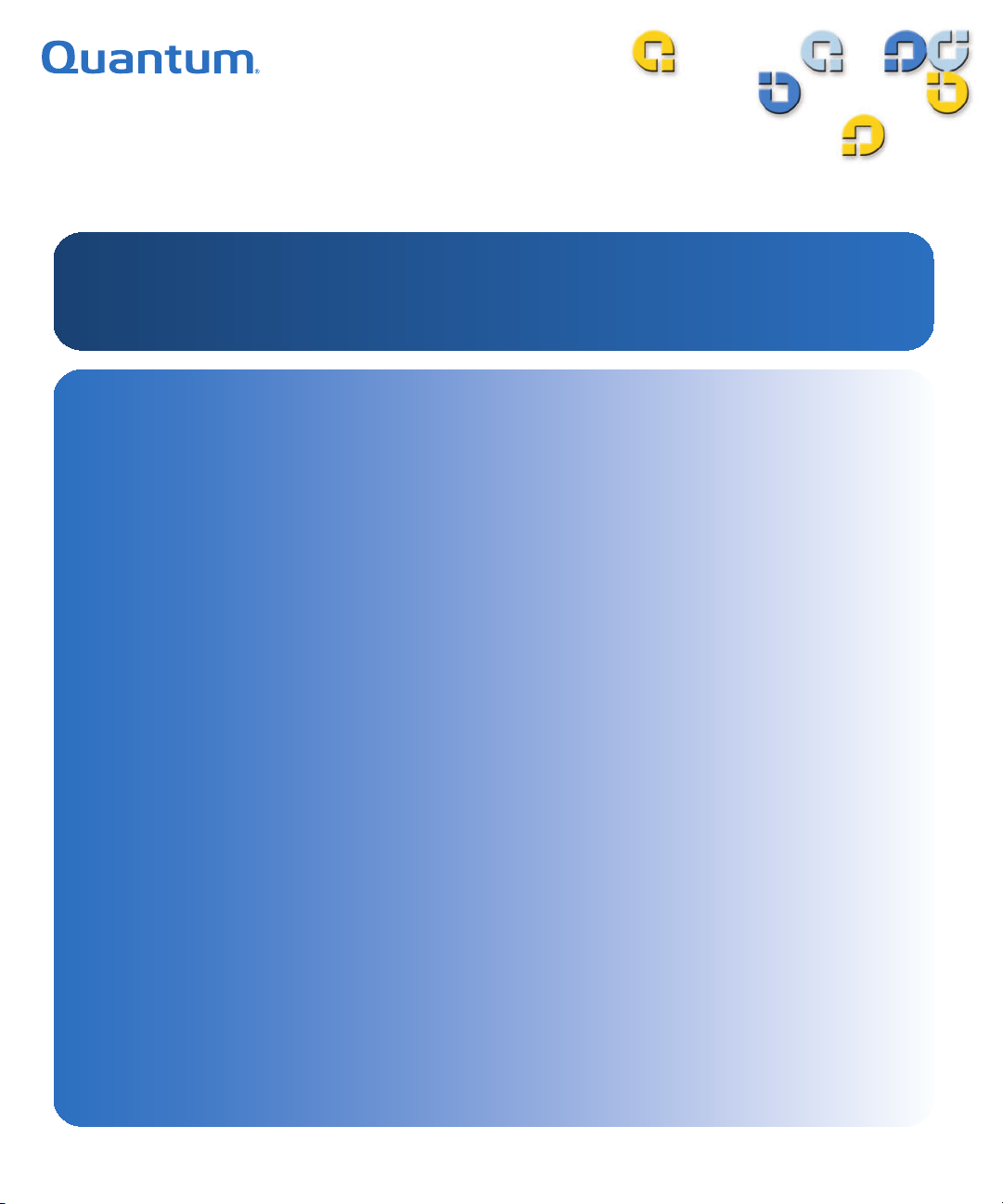
%HQXW]HUKDQGEXFK%HQXW]HUKDQGEXFK%HQXW]HUKDQGEXFK%HQXW]HUKDQGEXFK
''6'$7
''6'$7
Page 2

Quantum DDS-4/DAT 72 Autoloader: Benutzerhandbuch, 50002761, Mai 2005
Hergestellt in den USA.
Quantum Corporation stellt diese Veröffentlichung “in ihrer derzeitigen Form” zur Verfügung, ohne
Gewährung jeglicher ausdrücklicher oder impliziter Garantien, einschließlich, jedoch nicht beschränkt auf
implizierte Garantien der handelsüblichen Qualität oder Eignung zu einem bestimmten Zweck. Quantum
Corporation behält sich das Recht vor, diese Veröffentlichung ohne vorherige Ankündigung zu überarbeiten.
COPYRIGHT-ERKLÄRUNG
Copyright 2005, Quantum Corporation. Alle Rechte vorbehalten.
Ihr Recht auf Erstellung von Kopien dieses Handbuchs ist durch das Urheberrecht beschränkt. Die Erstellung
von Kopien bzw. die Bearbeitung ohne vorherige ausdrückliche schriftliche Erlaubnis seitens Quantum
Corporation erfüllt den Straftatbestand einer widerrechtlichen Handlung.
MARKENERKLÄRUNG
Quantum und das Quantum-Logo sind eingetragene Marken der Quantum Corporation. Andere, u. U. hier
erwähnte Marken sind Eigentum ihrer jeweiligen Besitzerfirmen.
Page 3

Inhaltsverzeichnis
Vorwort xi
Kapitel 1 Einführung und Schnellstart-Installation 1
Einführung..........................................................................................................2
Merkmale ............................................................................................................ 3
Anwendungen............................................................................................. 4
Bandlaufwerk-Komponenten........................................................................... 5
Installation des internen Bandlaufwerkes...................................................... 5
Installation des externen Bandlaufwerkes .....................................................6
Kapitel 2 Installation von internen Bandlaufwerken 9
Auspacken......................................................................................................... 10
Was Sie sonst noch brauchen .........................................................................11
Elektrostatische Beschädigung vermeiden .................................................. 11
Installationszusammenfassung...................................................................... 12
Die notwendigen Werkzeuge beschaffen.....................................................12
DDS-4/DAT 72 Benutzerhandbuch iii
Page 4

Laufwerkstandardeinstellungen überprüfen ...............................................13
SCSI-ID........................................................................................................15
Paritätsüberprüfung .................................................................................17
Terminatorstrom .......................................................................................17
Datenkomprimierung...............................................................................17
Format-Erkennungssystem (nur DDS-4-Laufwerke)...........................18
Einschalt-Selbsttest....................................................................................18
Host-Betriebssystem .................................................................................19
SCSI-Wide/Narrow-Konfiguration (nur DDS-4-Laufwerke) ............20
Anbieter-ID ................................................................................................21
Laufwerk-Informationen aufzeichnen ..........................................................21
Auf das Innere des Computers zugreifen.....................................................21
Einbau des internen Bandlaufwerkes............................................................22
Das Laufwerk in einen 3,5-Zoll-Laufwerkschacht einbauen ..............23
Das Laufwerk in einen 5,25-Zoll-Laufwerkschacht einbauen ............24
Ein SCSI-Kabel anschließen ............................................................................25
An einen Wide-SCSI-Anschluss anschließen ........................................26
An einen Narrow-SCSI-Anschluss anschließen ...................................26
SCSI-Terminierung überprüfen .....................................................................27
Ein Netzkabel anschließen ..............................................................................28
Die Installation abschließen ............................................................................28
Das Bandlaufwerk registrieren.......................................................................29
Kapitel 3 Installation von externen Bandlaufwerken 31
Auspacken.........................................................................................................32
Was Sie sonst noch brauchen..........................................................................32
Installation.........................................................................................................32
Laufwerkstandardeinstellungen überprüfen ...............................................33
SCSI-ID........................................................................................................33
Paritätsüberprüfung .................................................................................34
Datenkomprimierung...............................................................................34
Format-Erkennungssystem (nur DDS-4-Laufwerke)...........................35
Einschalt-Selbsttest....................................................................................35
Host-Betriebssystem .................................................................................35
Laufwerk-Informationen aufzeichnen ..........................................................35
Ein SCSI-Kabel anschließen ............................................................................35
An einen Wide-SCSI-Anschluss anschließen ........................................36
iv DDS-4/DAT 72 Benutzerhandbuch
Page 5

An einen Narrow-SCSI-Anschluss anschließen ................................... 36
SCSI-Terminierung überprüfen ..................................................................... 37
Ein Netzkabel anschließen.............................................................................. 38
Die Installation abschließen............................................................................ 39
Das Bandlaufwerk registrieren ...................................................................... 39
Kapitel 4 Ihr Bandlaufwerk betreiben 41
Die entsprechenden Datenträger verwenden.............................................. 41
Kassettenhandhabung..................................................................................... 42
Eine Kassette laden .......................................................................................... 43
Eine leere Kassette initialisieren .................................................................... 44
Eine Kassette entladen .................................................................................... 44
Eine DDS-Kassette schreibschützen..............................................................45
Die Bandköpfe reinigen .................................................................................. 46
Kapitel 5 Die Laufwerk-LEDs verstehen 49
Frontblenden-LEDs.......................................................................................... 49
LED-Zusammenfassung ................................................................................. 50
Reinigungs-LED ............................................................................................... 51
Datenträger-LED.............................................................................................. 52
Laufwerk-LED.................................................................................................. 52
Kapitel 6 Störungen beheben 55
Fehlende oder beschädigte Teile.................................................................... 56
SCSI-ID-Probleme ............................................................................................ 56
SCSI-Terminierungsprobleme........................................................................ 56
Hardware-Einbauprobleme ...........................................................................57
Das Laufwerk funktioniert nicht ...................................................................57
Einschalt-Selbsttest ist fehlerhaft ................................................................... 57
Computer startet nicht ....................................................................................58
Computer erkennt das Laufwerk nicht ........................................................ 58
Backup-Programm erkennt das Laufwerk nicht......................................... 59
DDS-4/DAT 72 Benutzerhandbuch v
Page 6
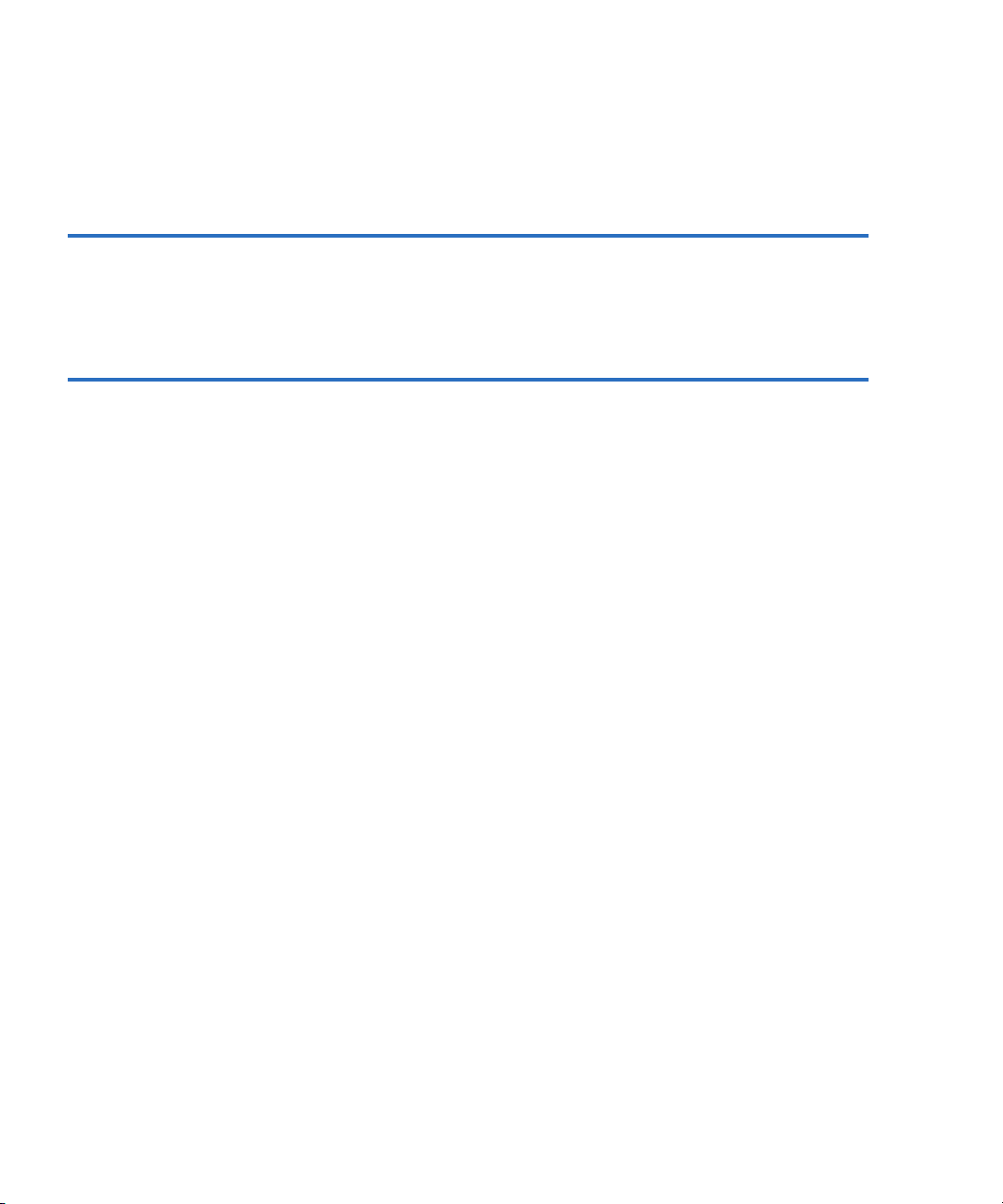
Schreib-Fehler ...................................................................................................59
Hardware-Fehler ..............................................................................................60
Anhang A Verbesserte Firmware laden 61
Firmware-Erweiterungs-Methoden...............................................................61
Firmware-Kassetten verwenden ....................................................................62
Stichwortverzeichnis 63
vi DDS-4/DAT 72 Benutzerhandbuch
Page 7
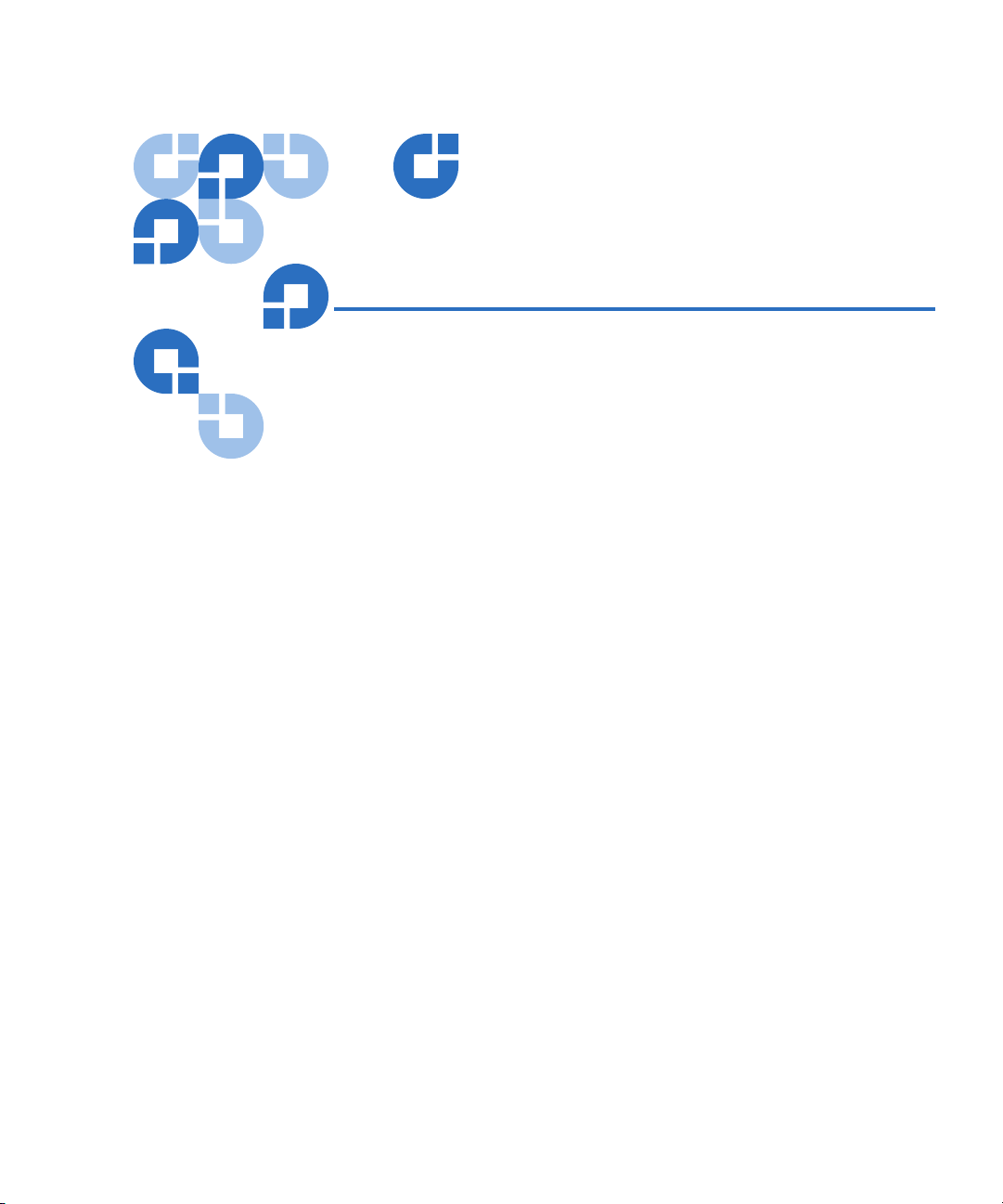
Abbildungen
Abbildung 1 In diesem Benutzerhandbuch behandelte Laufwerke........ 2
Abbildung 2 Frontblenden-Komponenten.................................................. 5
Abbildung 3 Jumper-Einstellungen des internen Bandlaufwerkes....... 14
Abbildung 4 Schalterstellungen des internen Bandlaufwerkes .............15
Abbildung 5 Einbau eines internen Bandlaufwerkes .............................. 23
Abbildung 6 Einbauöffnungen des internen Bandlaufwerkes in einer
3,5-Zoll-Installation................................................................ 24
Abbildung 7 Einbauöffnungen des internen Bandlaufwerkes in einer
5,25-Zoll-Installation.............................................................. 25
Abbildung 8 SCSI-Interface-Anschluss auf dem internen
Bandlaufwerk ......................................................................... 26
Abbildung 9 Zwei Beispiele für SCSI-Terminierung auf internen
Bandlaufwerken ..................................................................... 27
Abbildung 10 Netzanschluss auf dem internen Bandlaufwerk............... 28
Abbildung 11 Rückseite des externen Bandlaufwerks .............................. 34
Abbildung 12 Zwei Beispiele für SCSI-Terminierung auf externen
Bandlaufwerken ..................................................................... 38
Abbildung 13 Eine Kassette laden ................................................................ 44
Abbildung 14 Taste Eject (Auswurf) auf der Vorderseite des
Laufwerkes.............................................................................. 45
Abbildung 15 Eine DDS-Kassette schreibschützen....................................46
Abbildung 16 LEDs auf der Vorderseite des internen Laufwerks...........50
DDS-4/DAT 72 Benutzerhandbuch vii
Page 8

viii DDS-4/DAT 72 Benutzerhandbuch
Page 9

Tabellen
Tabelle 1 DDS-4- und DAT 72-Kapazitäten und -Übertragungsraten.. 4
Tabelle 2 Standardeinstellungen des internen Bandlaufwerkes ..........13
Tabelle 3 SCSI-IDs und entsprechende Jumper-Stellungen.................. 16
Tabelle 4 Host-Betriebssysteme und entsprechende
Schalterstellungen ...................................................................... 19
Tabelle 5 Standardeinstellungen des externen Bandlaufwerkes..........33
Tabelle 6 L\aufwerke mit den passenden unterstützten Datenträgern .
42
Tabelle 7 Kassettenrichtlinien und Fallgruben .......................................42
Tabelle 8 LED-Schnellzusammenfassung................................................50
Tabelle 9 Reinigungs-LED .........................................................................51
Tabelle 10 Datenträger-LED ........................................................................ 52
Tabelle 11 Laufwerk-LED ............................................................................ 53
DDS-4/DAT 72 Benutzerhandbuch ix
Page 10
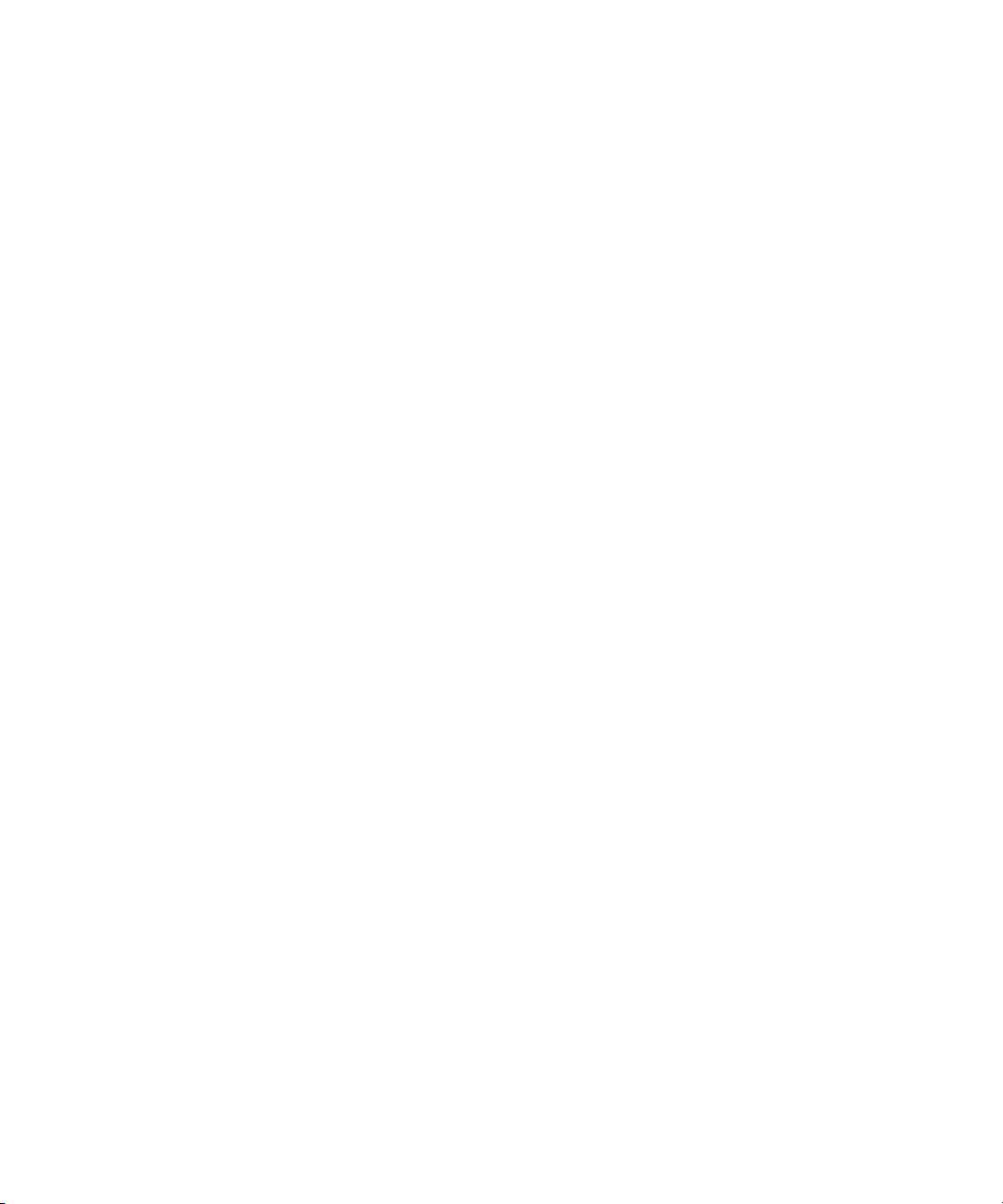
x DDS-4/DAT 72 Benutzerhandbuch
Page 11
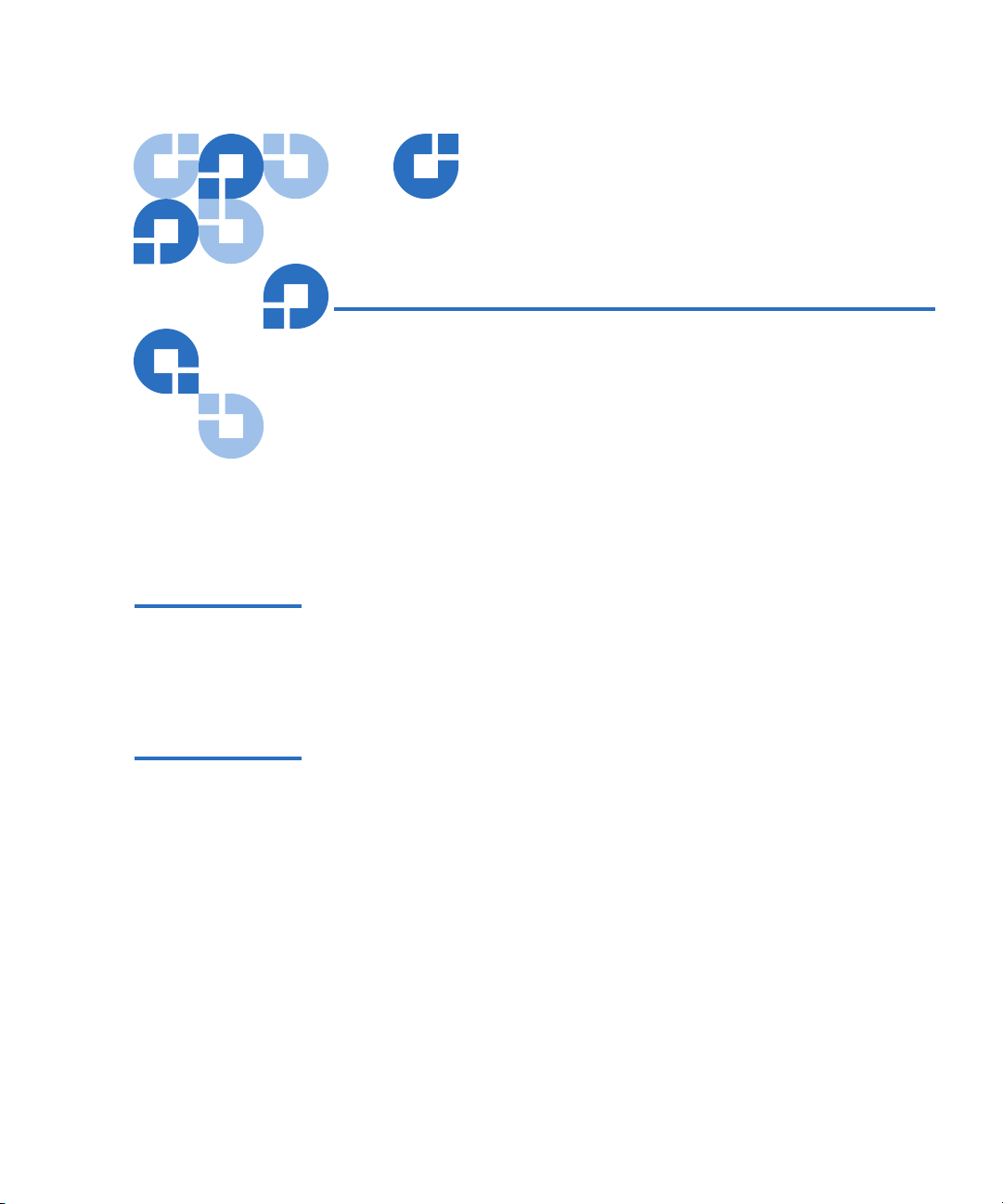
Vorwort
Sie haben eines der besten und verlässlichsten DDS-Laufwerke (digitaler
Datenspeicher) erworben, das im Handel erhältlich ist. Als Industrieführer
hat Quantum Speichergeräte mit dem Modell DDS-4- und Modell DAT 72Laufwerken wieder mal revolutioniert. Die DAT 72- und DDS-4-DDSLaufwerke repräsentieren die Verpflichtung von Quantum zur Herstellung
von verlässlichen und wiederstandsfähigen Bandlaufwerk-Produkten, die
die führende Technologie beinhalten.
Publikum
Zweck
Dieses Handbuch ist für Besitzer und Benutzer der DDS-4- und DAT 72Laufwerke vorgesehen.
Das Handbuch richtet sich an Benutzer des Laufwerks, um diese bei der
Einrichtung und Wartung zu unterstützen.
Dieses Handbuch beschreibt die Installation, Konfiguration und Wartung für
die externen und internen DDS-4- und DAT 72-Bandlaufwerke. Lesen Sie
bitte die entsprechenden Kapitel und Anhänge genau durch und halten Sie
dieses Handbuch zum zukünftigen Nachschlagen bereit.
Dieses Dokument enthält u.a. folgende Informationen zu den DDS-4- und
DAT 72-Laufwerken:
• Ein Schnellinstallationshandbuch
• Installation der Bandlaufwerke (für jeweils interne und externe
Laufwerke)
• Allgemeiner Bandlaufwerkbetrieb
• LED-Erläuterungen
• Fehlerbehebungshandbuch
DDS-4/DAT 72: Benutzerhandbuch xi
Page 12
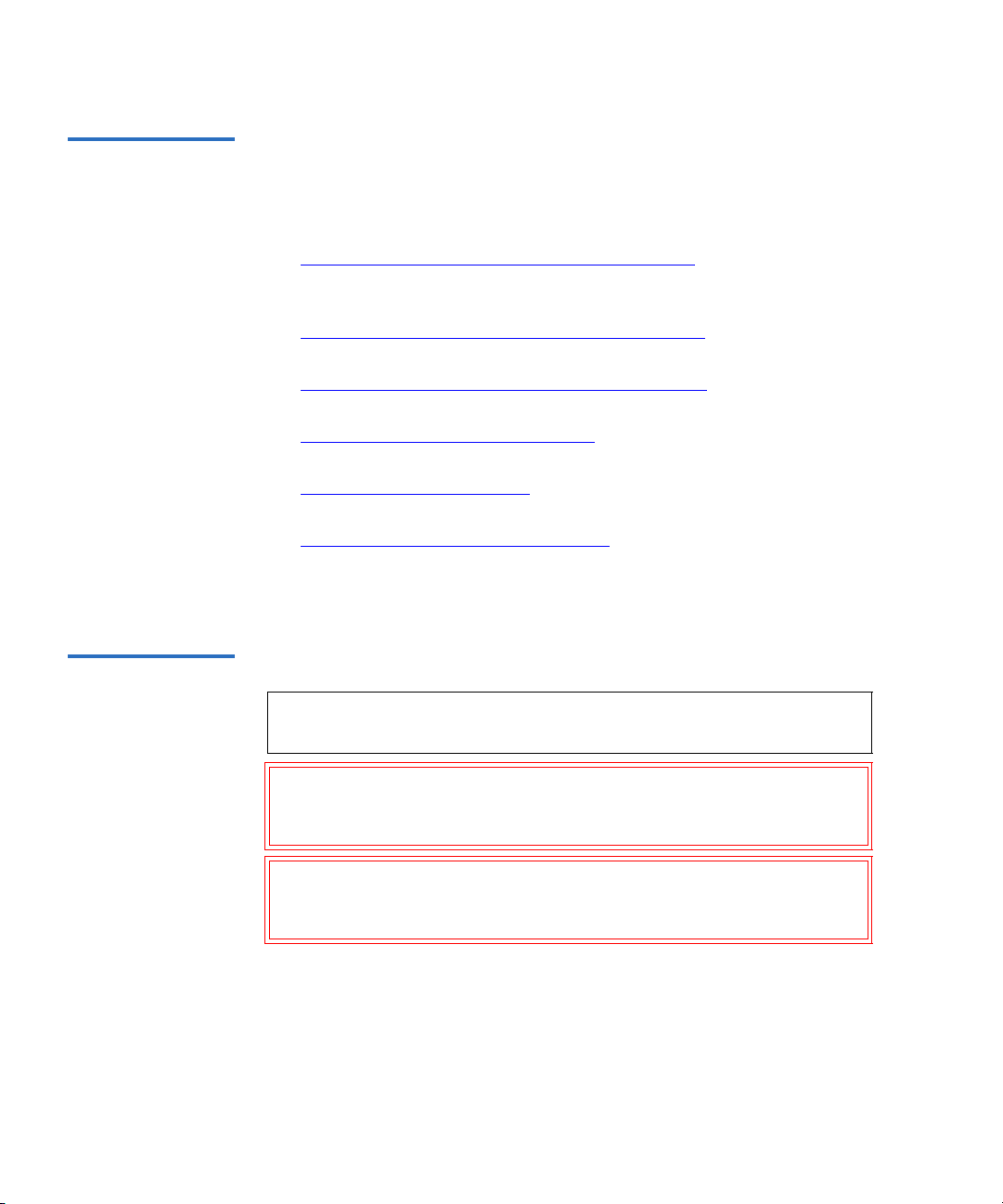
Gliederung des
Dokuments
Schreibkonventionen
Dieses Dokument ist so organisiert, dass Sie die Informationen, die Sie zum
Betreiben und Bedienen des DDS-4- bzw. DAT 72-Laufwerks benötigen,
0
schnell auffinden können.
Das Dokument ist wie folgt gegliedert:
• Kapitel 1,
Produktübersicht und Anweisungen zum Schnellstart, so dass das
Laufwerk in kürzester Zeit betriebsbereit ist.
• Kapitel 2,
Installation von internen DDS-4- und DAT 72-Laufwerken.
• Kapitel 3,
Installation von externen Bandlaufwerken.
• Kapitel 4,
Laufwerke.
• Kapitel 6,
Laufwerken.
• Anhang A,
Firmware-Upgrade auf Ihrem Bandlaufwerk ausführen können.
Das Dokument schließt mit einem detaillierten Index ab.
In diesem Handbuch werden die folgenden Konventionen verwendet:
Einführung und Schnellstart-Installation enthält eine
Installation von internen Bandlaufwerken beschreibt die
Installation von externen Bandlaufwerken beschreibt die
Ihr Bandlaufwerk betreiben beschreibt den Betrieb der
Störungen beheben beschreibt die Frontblenden-LEDs auf den
Verbesserte Firmware laden beschreibt, wie Sie ein
Anmerkung: Anmerkungen heben wichtige Informationen bezüglich des
Hauptthemas hervor.
Vorsicht: Vorsichtshinweise weisen auf mögliche Gefahren für die
Geräte hin und werden zur Verhütung von
Gerätebeschädigungen angeführt.
Warnung: Warnungen verweisen auf mögliche
Körperverletzungsgefahren und werden zur Verhütung von
Verletzungen angeführt.
In diesem Handbuch werden die folgenden Konventionen verwendet:
• Rechte Seite der Bibliothek: Bezieht sich auf die rechte Seite, wenn man
vor der beschriebenen Komponente steht.
• Linke Seite der Bibliothek: Bezieht sich auf die linke Seite, wenn man vor
der beschriebenen Komponente steht.
xii DDS-4/DAT 72: Benutzerhandbuch
Page 13

In Beziehung stehende Dokumente
Dokumente, die sich auf die DDS-4- und DAT 72-Laufwerke beziehen, sind
unten aufgeführt:
Schlagen Sie im entsprechenden Produkthandbuch für Informationen über
das Bandlaufwerk und die Kassetten nach.
SCSI-2-Spezifikation 0
Die SCSI-2-Kommunikationsspezifikation ist der vorgeschlagene American
National Standard für Informationssysteme vom 9. März 1990. Kopien
können bezogen werden von:
Global Engineering Documents
15 Inverness Way, East
Englewood, CO 80112
(800) 854-7179 oder (303) 397-2740
Kontakte
Die Firmenkontakte für Quantum werden im Folgenden aufgelistet.
Quantum Firmenhauptsitz 0
Dokumentation für DDS-4, DAT 72 oder andere Produkte können Sie unter
folgender Adresse bestellen:
Quantum Corporation
P.O. Box 57100
Irvine, CA USA 92619-7100
++(949) 856-7800
(800) 284-5101 (nur in den USA)
Technische Veröffentlichungen 0
Für Kommentare über bestehende Dokumentation senden Sie eine Email an:
doc-comments@quantum.com
Quantum Homepage 0
Besuchen Sie die Homepage von Quantum unter:
http://www.quantum.com
DDS-4/DAT 72: Benutzerhandbuch xiii
Page 14

Kunden-Support 0
Die Kunden-Supportabteilung von Quantum hat ein rund um die Uhr
aktives Help-Desk, das unter folgender Nummer zu erreichen ist:
Nord-/Südamerika: (949) 725-2100 oder (800) 284-5101
Asien/Pazifik: (Internationale Vorwahl) + 61 7 3839
0988
Europa/Mittlerer Osten/Afrika: (Internationale Vorwahl) + 44 (0) 1256
848748
Senden Sie Faxe an die Kunden-Supportabteilung an:
Nord-/Südamerika: (949) 725-2176
Asien/Pazifik: (Internationale Vorwahl) + 61 7 3839
0955
Europa/Mittlerer Osten/Afrika: (Internationale Vorwahl) + 44 (0) 1256
848777
Senden Sie Email an die Kunden-Supportabteilung an:
Nord-/Südamerika: www.quantum.com/askaquestion
Asien/Pazifik: apachelp@quantum.com
Europa/Mittlerer Osten/Afrika: eurohelp@quantum.com
xiv DDS-4/DAT 72: Benutzerhandbuch
Page 15
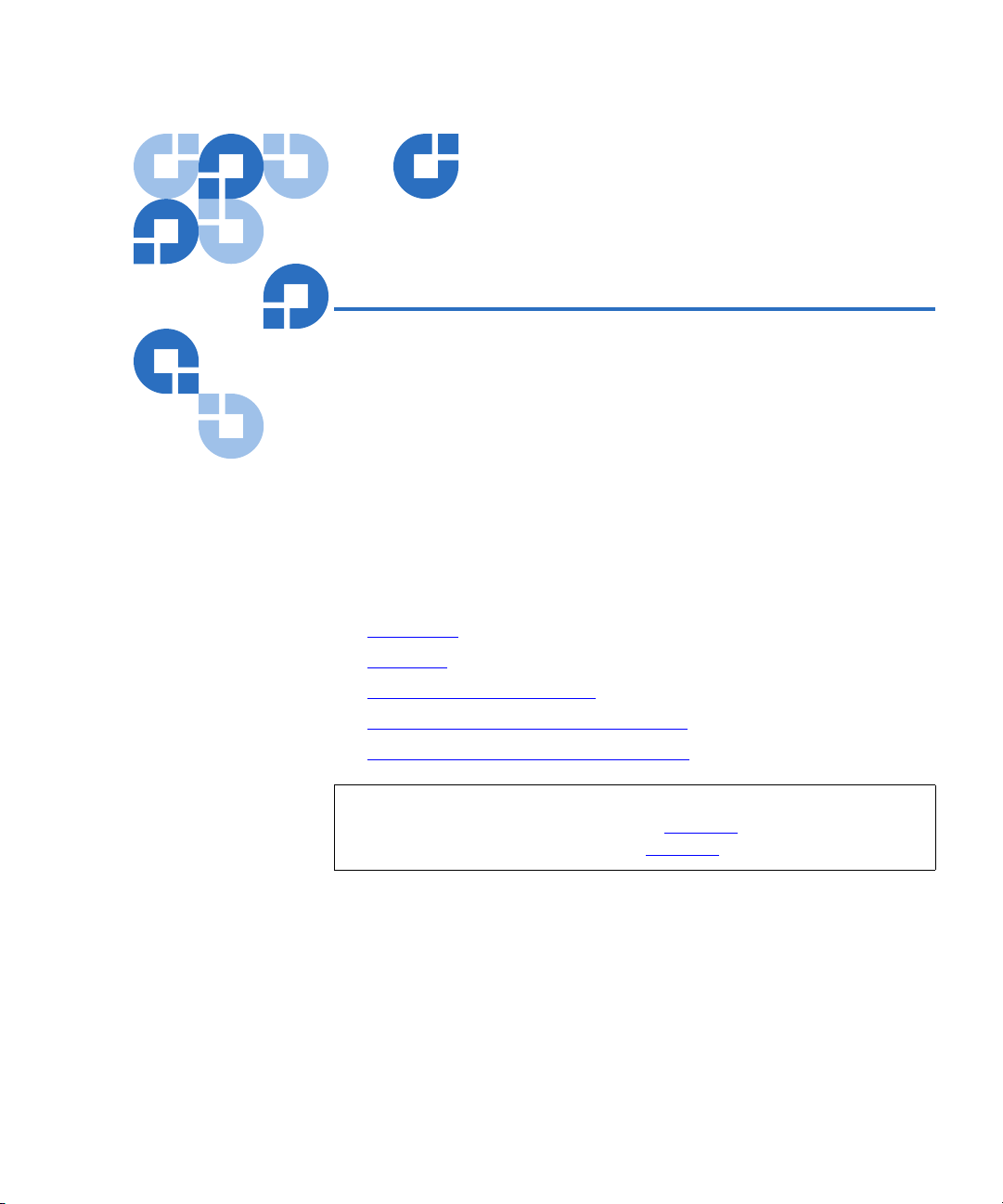
Kapitel 1
1Einführung und Schnellstart-
Installation
Dieses Kapitel enthält eine Einführung zu internen bzw. externen
Bandlaufwerken sowie Schnellstart-Anleitungen, damit Sie die internen bzw.
externen Bandlaufwerke so schnell wie möglich verwenden können.
Themen in diesem Kapitel:
• Einführung
• Merkmale
• Bandlaufwerk-Komponenten
• Installation des internen Bandlaufwerkes
• Installation des externen Bandlaufwerkes
Anmerkung: Detaillierte Anweisungen zur Installation interner
Laufwerke finden Sie in Kapitel 3
externer Laufwerke in Kapitel 4
DDS-4/DAT 72: Benutzerhandbuch 1
und zur Installation
.
Page 16
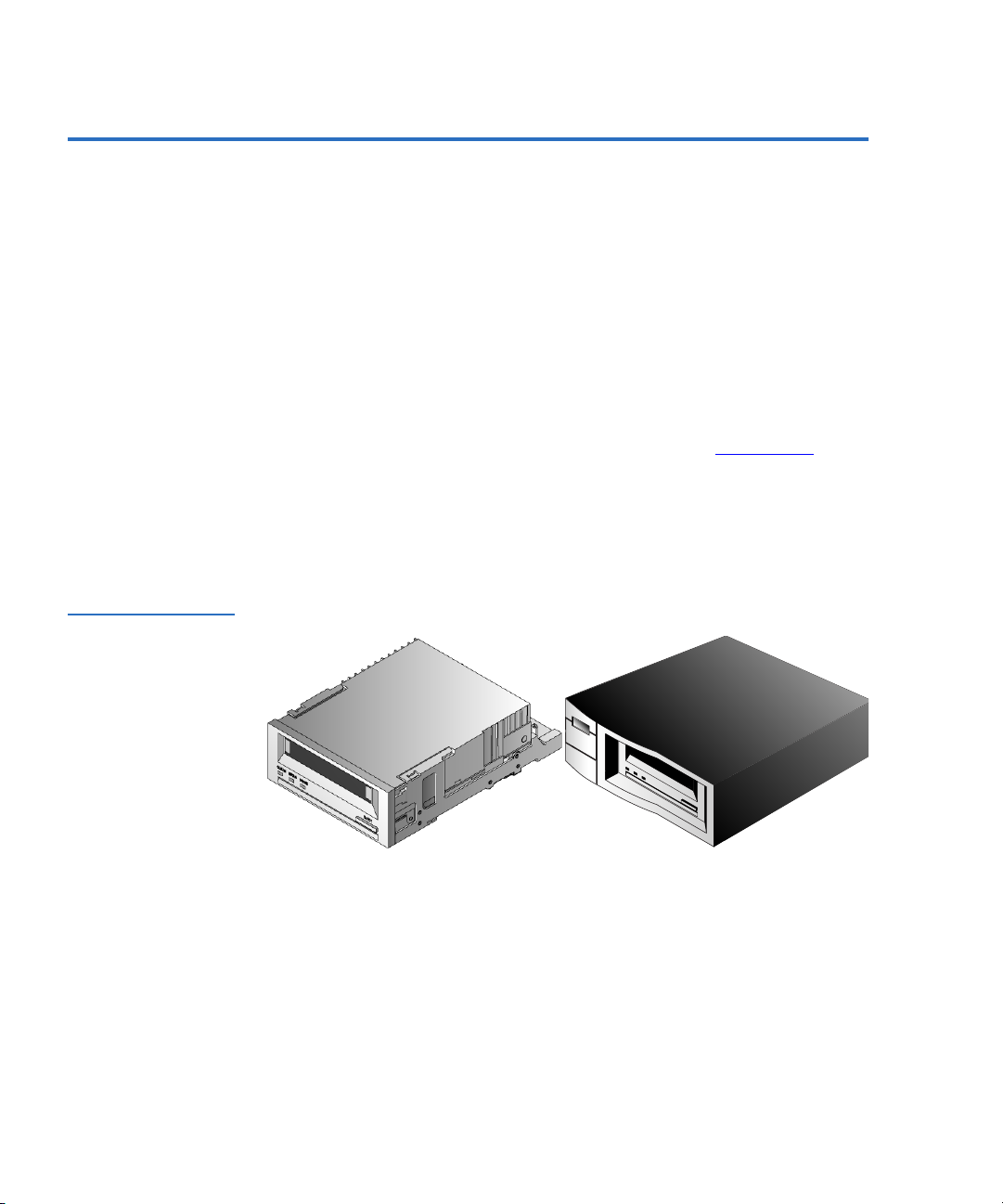
Kapitel 1 Einführung und Schnellstart-Installation
Einführung
Einführung 1
Sie haben eines der besten und verlässlichsten DDS-Laufwerke (digitaler
Datenspeicher) erworben, das im Handel erhältlich ist. Als Industrieführer
hat Quantum Speichergeräte mit dem Modell DDS-4- und Modell DAT 72Laufwerken wieder mal revolutioniert. Die DAT 72- und DDS-4-DDSLaufwerke repräsentieren die Verpflichtung von Quantum zur Herstellung
von verlässlichen und wiederstandsfähigen Bandlaufwerk-Produkten, die
die führende Technologie beinhalten.
Da die Laufwerke für Computer-Umgebungen gedacht sind, die
leistungsstarken Datenspeicher mit hoher Kapazität erfordern, basieren die
DDS-4- und DAT 72-Laufwerke auf einem 3,5-Zoll-Mechanismus und sind
als externe sowie interne Bandlaufwerke erhältlich (siehe
Laufwerke verbinden die bestehende DAT-Technologie (Digitalaudioband),
Aufnahmefähigkeit mit hoher Dichte und Hardware-DatenkomprimierungsFähigkeiten mit dem bewährten Computer-Qualitäts-Design von Quantum,
das unvergleichbare Verlässlichkeit und Leistung unter den DDS-Produkten
bietet.
Abbildung 1). Die
Abbildung 1 In
diesem Benutzerhandbuch behandelte
Laufwerke
Internes Laufwerk
2 DDS-4/DAT 72: Benutzerhandbuch
Externes Laufwerk
Page 17

Kapitel 1 Einführung und Schnellstart-Installation
Merkmale
Merkmale 1
Die folgende Liste fasst die Hauptmerkmale der DDS-4- and DAT 72Laufwerke zusammen.
• Kompatibilität
• DDS-4: Unterstützt DDS-2-, DDS-3- und DDS-4-Aufnahmeformate.
• DAT 72: Unterstützt Aufnahmeformate der Generation DDS-3, DDS4 und DDS 5.
• LVD / Ultra Wide-SCSI-Verbindung
• Drei passende Formfaktoren:
• Interner 3,5-Zoll-Formfaktor zur Installation in einem Bereich von
3,5-Zoll halber Bauhöhe
• 3,5-Zoll-Laufwerk halber Bauhöhe vom Hersteller vorinstalliert mit
5,25-Zoll-Einbauschienen und Blende zur Installation in einem
Bereich von 5,25-Zoll halber Bauhöhe
• Externes Subsystem mit einem eingebauten, selbstmessenden
weltweiten Netzteil
• Unterstützung für verschiedene native Datenspeicherkapazitäten (siehe
Tabelle 1
• Hochgeschwindigkeits-Übertragungsraten für schnelle Backups (siehe
Tabelle 1
• Erweiterte integrierte DDS-DC-Hardware, die Lempel-Ziv (DCLZ)Datenkomprimierung verwendet und damit die dekomprimierte
Kapazität des Laufwerks verdoppelt (z. B. kann ein 20 GB großes
dekomprimiertes Laufwerk mit Komprimierung 40 GB groß sein) (siehe
Tabelle 1
• Leistungsstarke SCSI-Stoßimpuls-Übertragungsraten
• Drei Stufen von ECC (Fehlerkorrektur-Code) und Vier-Kopf-Design zur
RAW (lesen-nach-schreiben) -Fehlerermittlung- und behebung
(nichtbehebbare Fehlerrate ist weniger als 1 in 1015 Bits)
• “Fliegender” Vorverstärker, der ein größeres Signal-zu-GeräuschVerhältnis bietet
• Flash-Speicher um Setup-Parameter zu speichern und AußendienstFirmware-Upgrades zu ermöglichen
• Automatischer Einschalt-Selbsttest
)
)
).
DDS-4/DAT 72: Benutzerhandbuch 3
Page 18
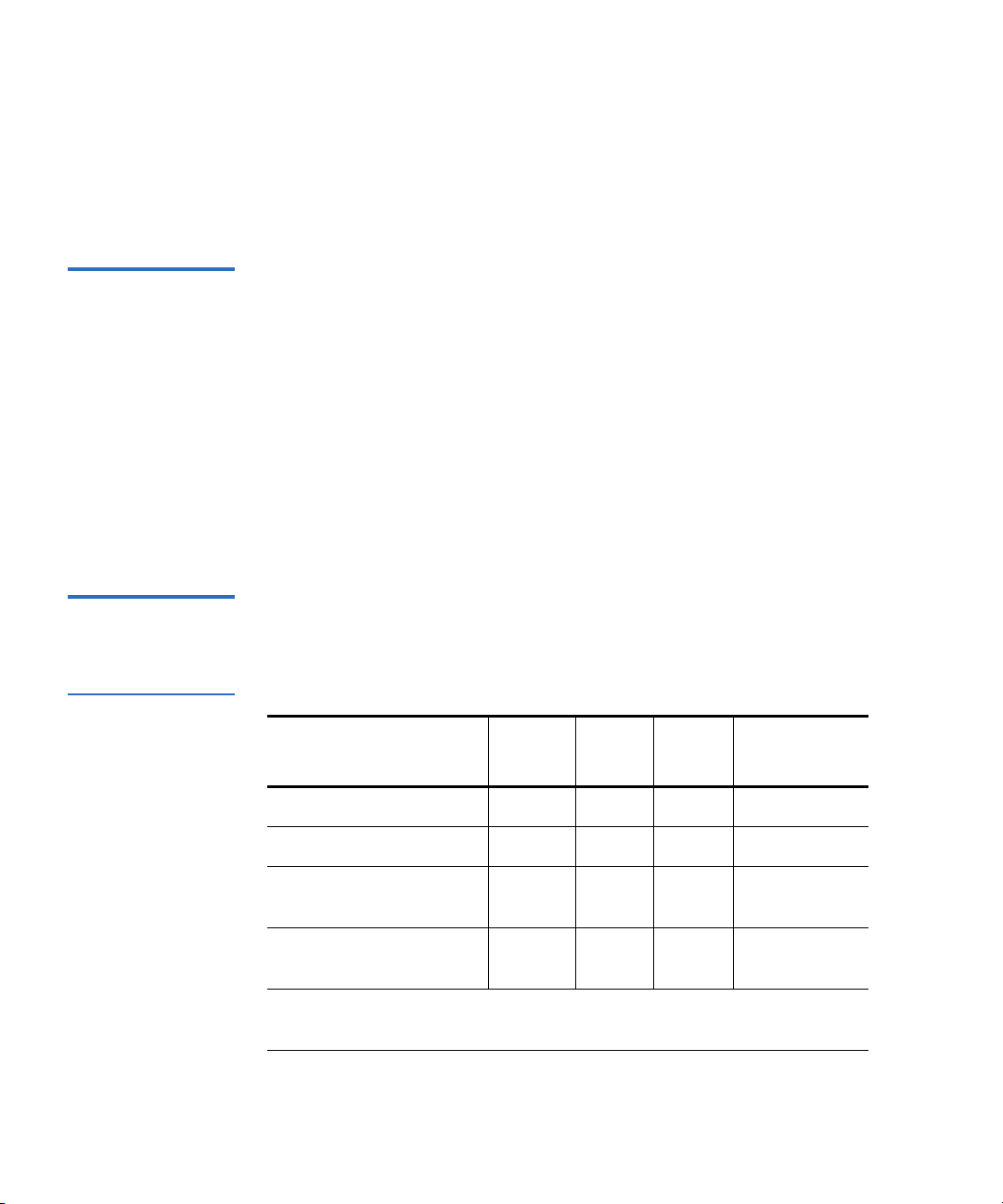
Kapitel 1 Einführung und Schnellstart-Installation
Merkmale
• Modernste, abgedichtete Laufwerk-Mechanismen und BandBedienungskomponenten um Immunität gegenüber luftübertragenen
Fremdstoffen zu verbessern und längere Haltbarkeit des Datenträgers zu
ermöglichen
Anwendungen 1
Kapazität und
Übertragungsraten
Tabelle 1 DDS-4- und
DAT 72-Kapazitäten
und Übertragungsraten
Die DAT 72- und DDS-4-Laufwerke sind ideal für Workstation-, Server- und
Netzwerk- bzw. Unternehmensanwendungen. Diese Anwendungen
umfassen die folgenden, sind aber nicht auf sie begrenzt:
• Backup von Festplatten hoher Kapazität
• Datenaustausch zwischen Systemen
• Netzwerk-Server
• Online-Datensammlung
• Sekundärer Nearline-Speicher für alle Arten von Text, Graphiken oder
Multimedia-Informationen
• Archiv-Speicher
DDS 5.
Merkmale DDS-2* DDS-3 DDS-4
Generation**
Bandlänge (Meter) 120 125 150 170
Native Kapazität (GB) 4 12 20 36
Komprimierte Kapazität
8244072
(GB)
Native Übertragungsrate
1.375 2.75 2.75 3.5
(MB/Sek.)
* Bezieht sich nur auf DDS-4-Laufwerke
** Bezieht sich nur auf DAT 72-Laufwerke
4 DDS-4/DAT 72: Benutzerhandbuch
Page 19

Kapitel 1 Einführung und Schnellstart-Installation
Bandlaufwerk-Komponenten
Bandlaufwerk-Komponenten 1
Abbildung 2 zeigt die Hauptkomponenten des Bandlaufwerks an.
Abbildung 2 FrontblendenKomponenten
Clean LED
(grün) (Reinigungs-LED)
Media LED
(grün)
(Datenträger- LED)
Drive LED (gelb)
(Laufwerk-LED)
Eject Button
(Auswurftaste)
Installation des internen Bandlaufwerkes 1
Verwenden Sie das folgende Verfahren um ein internes Bandlaufwerk zu
installieren. Drucken Sie diese Seite aus und überprüfen Sie jeden
abgeschlossenen Schritt des Verfahrens. Falls Sie weitere Informationen über
einen Schritt brauchen, schlagen Sie den Abschnitt nach, auf den sich der
Schritt bezieht.
1 Packen Sie den Inhalt Ihres Laufwerkpakets aus und überprüfen Sie ihn
auf fehlende oder beschädigte Teile.
2 Bestimmen Sie alle anderen Gegenstände, die Sie zur Installation
benötigen.
3 Beschaffen Sie die Werkzeuge die Sie zur Installation benötigen.
4 Beachten Sie elektrostatische Vorsichtshinweise wenn Sie das interne
Bandlaufwerk handhaben.
5 Prüfen Sie die Standardeinstellungen des Laufwerkes und ändern Sie sie,
falls notwendig:
• SCSI-ID: 6
• Paritätsprüfung: Aktiviert
DDS-4/DAT 72: Benutzerhandbuch 5
Page 20
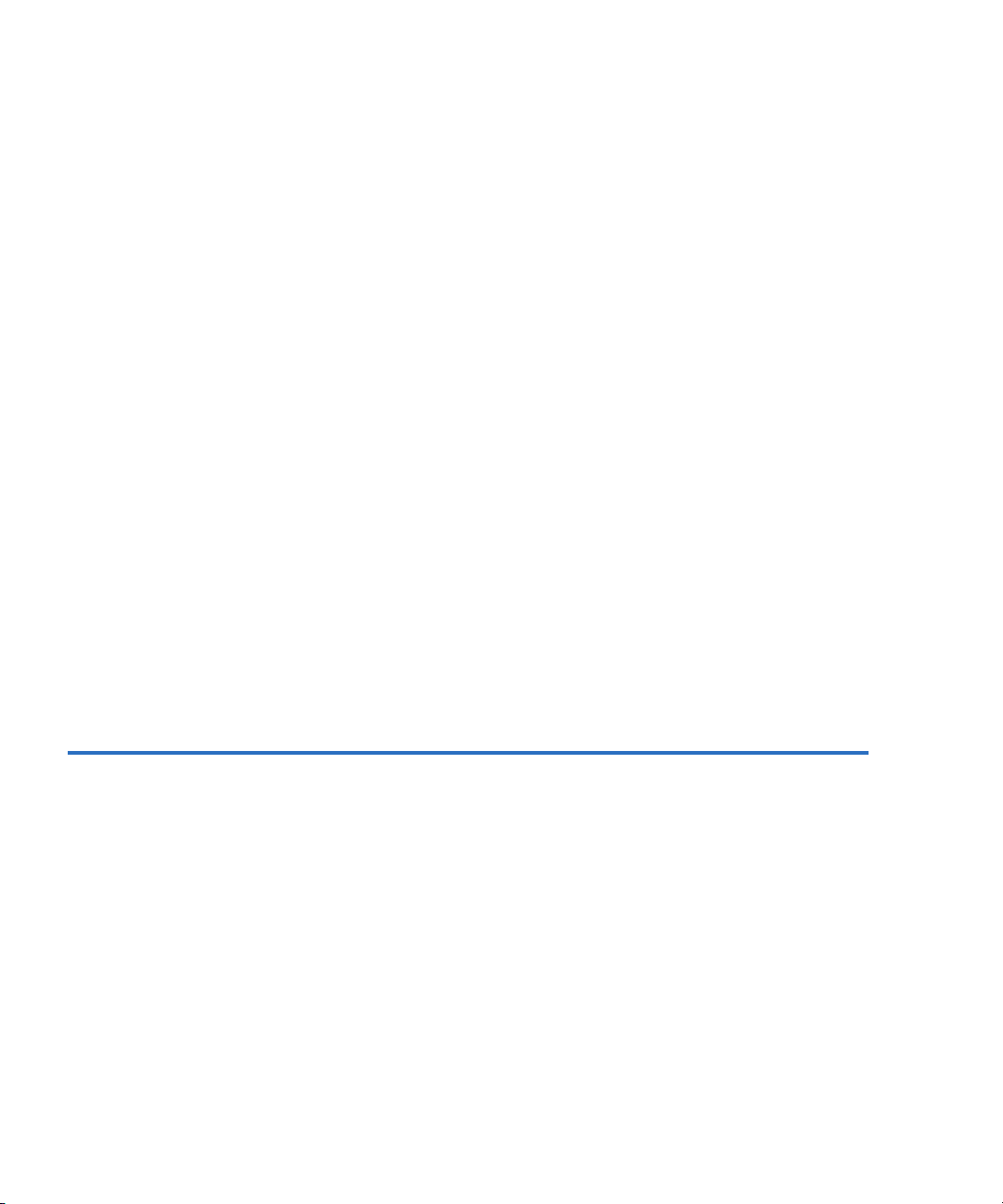
Kapitel 1 Einführung und Schnellstart-Installation
Installation des externen Bandlaufwerkes
• Terminierungsstrom: Deaktiviert
• Datenkomprimierung: Aktiviert
• Formaterkennung (nur DDS-4-Laufwerke): Aktiviert
• Automatischer Einschalt-Selbsttest: Aktiviert
• Host-Betriebssystem: Windows 98/Me/XP/NT/2000/2003-Server
• SCSI-Interface-Kompatibilität (nur DDS-4-Laufwerke): Wide-SCSI
• Firmen-ID: SEAGATE DAT
6 Schalten Sie Ihren Computer aus, entfernen Sie die Abdeckung und das
Netzkabel und wählen Sie einen Einbauschacht für das Laufwerk.
Wählen Sie einen 3,5-Zoll- oder 5,25-Zoll-Schacht, abhängig von Ihrem
Laufwerk.
7 Setzen Sie das Laufwerk in den Schacht ein und sichern Sie es mit den
gelieferten Schrauben.
8 Schließen Sie ein SCSI-Interface-Kabel an das Laufwerk an.
9 Stellen Sie sicher, dass das interne Bandlaufwerk nicht das letzte Gerät
auf dem SCSI-Bus ist (das Laufwerk enthält keine SCSI-Terminierung).
10 Schließen Sie ein Netzkabel an das Laufwerk an.
11 Befestigen Sie die Computerabdeckung und Netzkabel wieder, schalten
Sie den Computer ein und überprüfen Sie ob das interne Bandlaufwerk
richtig funktioniert.
12 Registrieren Sie Ihr Bandlaufwerk.
Installation des externen Bandlaufwerkes 1
Verwenden Sie das folgende Verfahren um ein externes Bandlaufwerk zu
installieren. Drucken Sie diese Seite aus und überprüfen Sie jeden
abgeschlossenen Schritt des Verfahrens. Falls Sie weitere Informationen über
einen Schritt brauchen, schlagen Sie den Abschnitt nach, auf den sich der
Schritt bezieht.
1 Packen Sie den Inhalt Ihres Laufwerkpakets aus und überprüfen Sie ihn
auf fehlende oder beschädigte Teile.
2 Bestimmen Sie alle anderen Gegenstände, die Sie zur Installation
benötigen.
3 Prüfen Sie die Standardeinstellungen des Laufwerkes und ändern Sie sie,
falls notwendig:
• SCSI-ID: 6
6 DDS-4/DAT 72: Benutzerhandbuch
Page 21
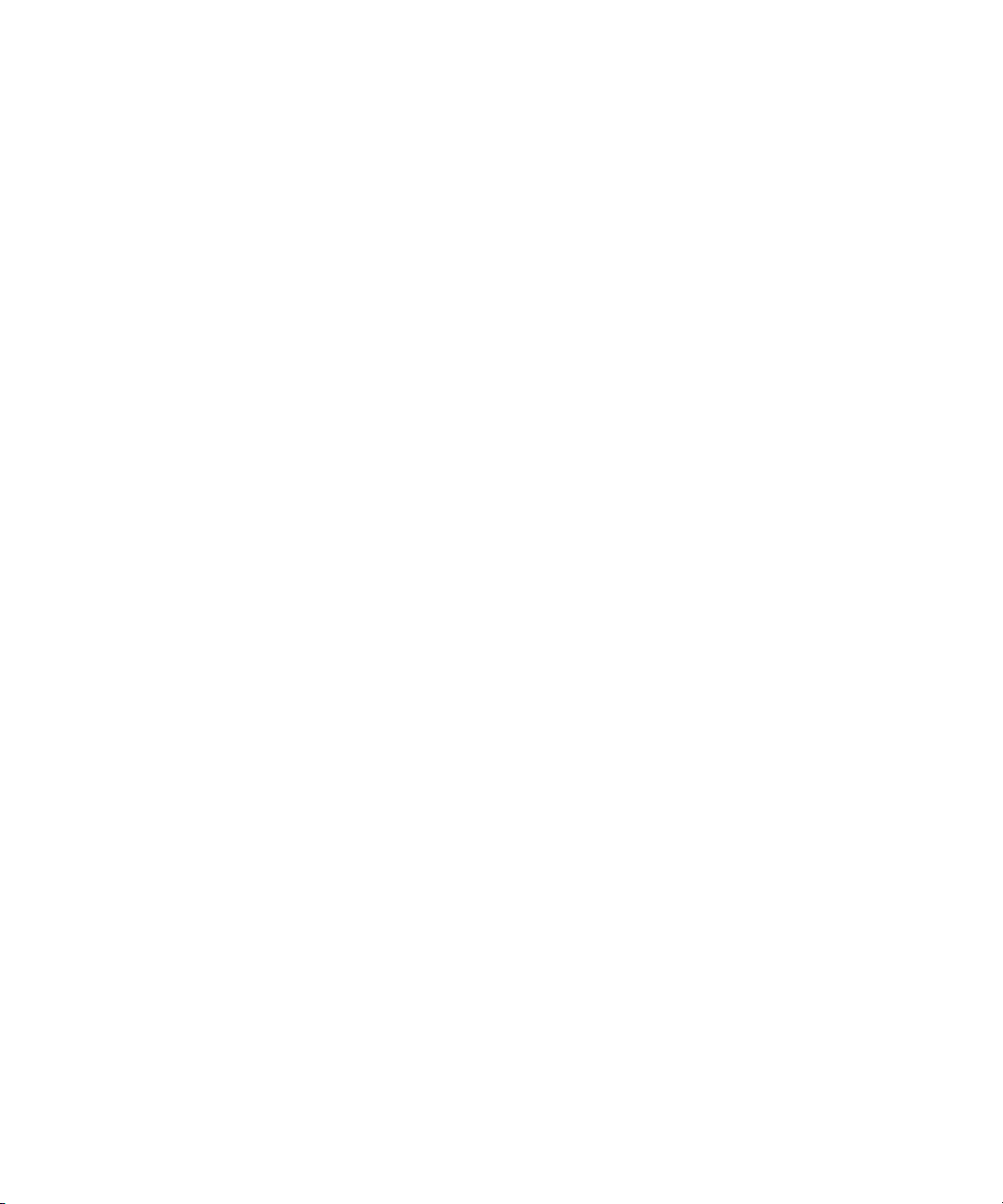
Kapitel 1 Einführung und Schnellstart-Installation
Installation des externen Bandlaufwerkes
• Paritätsprüfung: Aktiviert
• Terminatorstrom: Zum SCSI-Bus
• Datenkomprimierung: Aktiviert
• Formaterkennung (nur DDS-4-Laufwerke): Aktiviert
• Automatischer Einschalt-Selbsttest: Aktiviert
• Host-Betriebssystem: Windows 98/Me/XP/NT/2000/2003-Server
• SCSI-Interface-Kompatibilität (nur DDS-4-Laufwerke): Wide-SCSI
• Firmen-ID: SEAGATE DAT
4 Schließen Sie ein SCSI-Interface-Kabel an das Laufwerk an.
5 Überprüfen Sie die SCSI-Terminierung.
6 Schließen Sie ein Netzkabel an das Laufwerk an.
7 Schalten Sie den Computer ein, schalten Sie das externe Bandlaufwerk
ein und überprüfen Sie ob das externe Bandlaufwerk richtig funktioniert.
8 Registrieren Sie Ihr Bandlaufwerk.
DDS-4/DAT 72: Benutzerhandbuch 7
Page 22
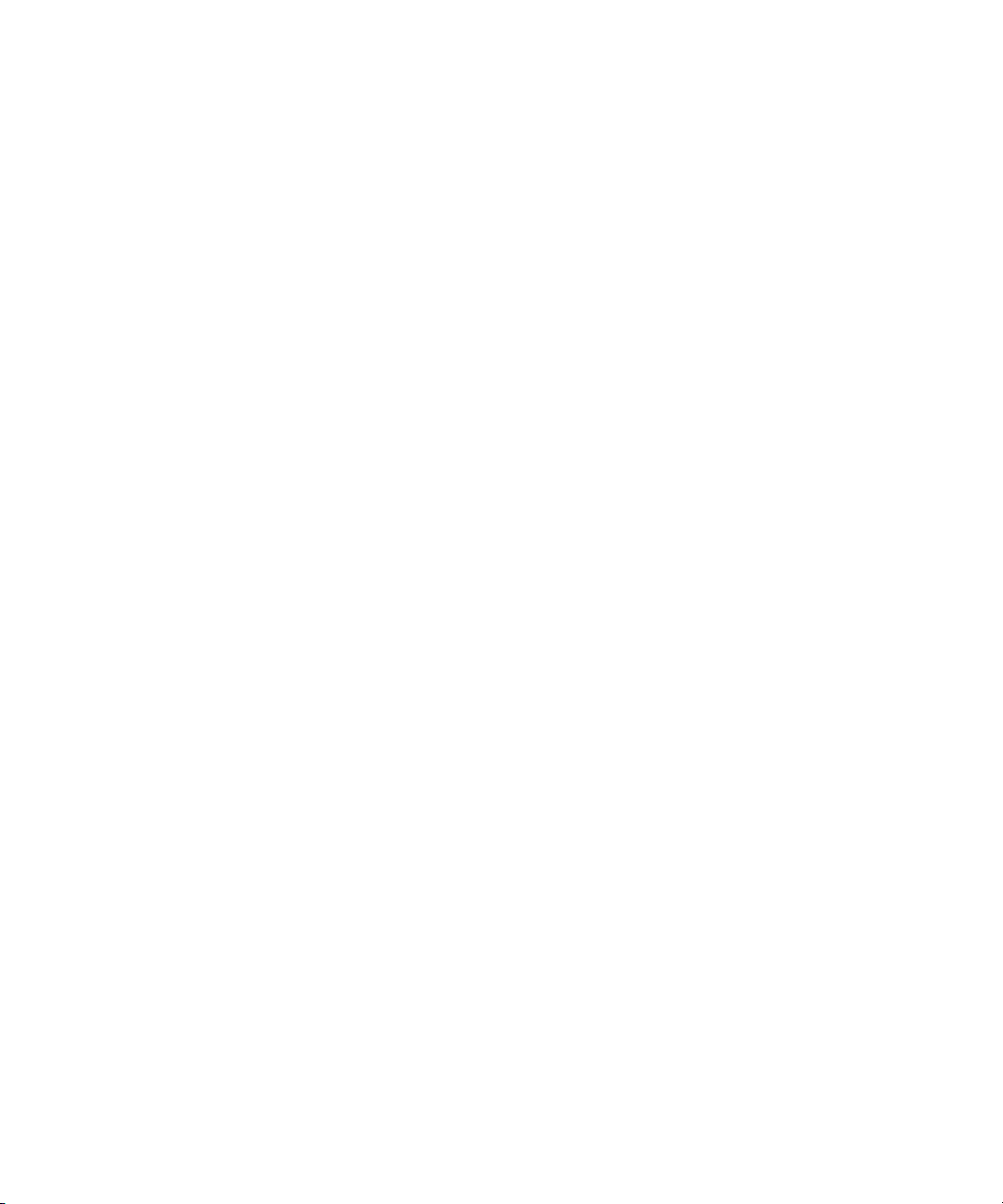
Kapitel 1 Einführung und Schnellstart-Installation
Installation des externen Bandlaufwerkes
8 DDS-4/DAT 72: Benutzerhandbuch
Page 23
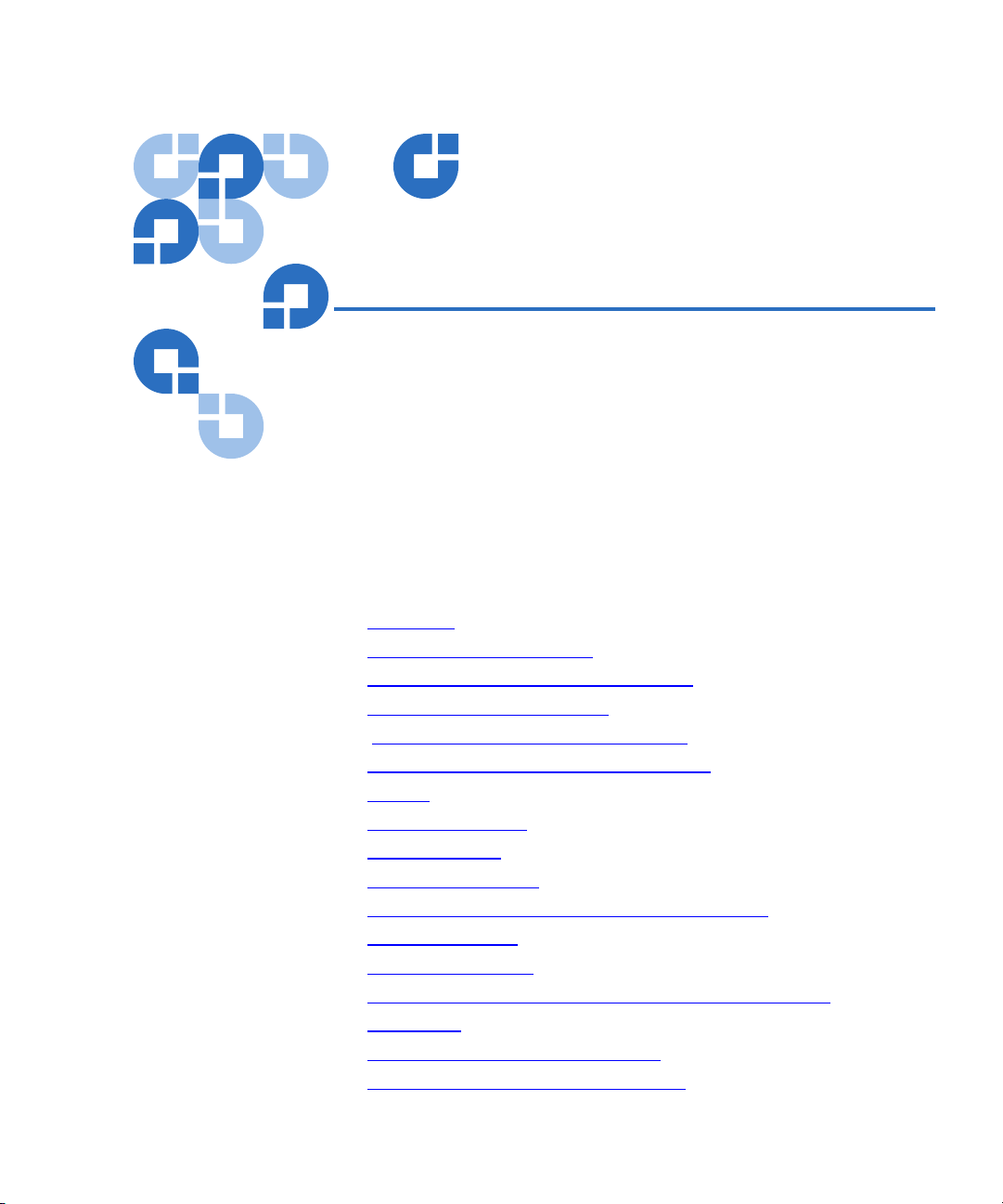
Kapitel 2
2Installation von internen
Bandlaufwerken
Dieses Kapitel beschreibt die Installation von internen DDS-4- und
DAT 72-Laufwerken.
Themen in diesem Kapitel:
• Auspacken
• Was Sie sonst noch brauchen
• Elektrostatische Beschädigung vermeiden
• Installationszusammenfassung
• Die notwendigen Werkzeuge beschaffen
• Laufwerkstandardeinstellungen überprüfen
• SCSI-ID
• Paritätsüberprüfung
• Terminatorstrom
• Datenkomprimierung
• Format-Erkennungssystem (nur DDS-4-Laufwerke)
• Einschalt-Selbsttest
• Host-Betriebs-system
• SCSI-Wide/Narrow-Konfiguration (nur DDS-4-Laufwerke)
• Anbieter-ID
• Laufwerk-Informationen aufzeichnen
• Auf das Innere des Computers zugreifen
DDS-4/DAT 72: Benutzerhandbuch 9
Page 24

Kapitel 2 Installation von internen Bandlaufwerken
Auspacken
• Einbau des internen Bandlaufwerkes
• Ein SCSI-Kabel anschließen
• SCSI-Terminierung überprüfen
• Ein Netzkabel anschließen
• Die Installation abschließen
• Das Bandlaufwerk registrieren
Anmerkung: Wenn es sich um ein externes Laufwerk handelt, schlagen
Sie die Installationsanleitungen in Kapitel 4 nach.
Auspacken 2
Untersuchen Sie die Versandkartons auf Beschädigungen, bevor Sie den
Inhalt Ihres Laufwerkpakets entpacken. Wenn der Karton beschädigt ist,
benachrichtigen Sie sofort Ihr Frachtunternehmen.
Wenn Sie das Paket entpacken, vergleichen Sie die Teile, die Sie erhalten
haben, mit den Teilen die auf der Verpackungsliste aufgeführt sind. Wenn
ein Teil fehlt oder beschädigt ist, kontaktieren Sie bitte sofort die Stelle bei der
Sie es erworben haben.
Anmerkung: Interne Bandlaufwerke werden in zwei
Einbaukonfigurationen geliefert, eine für 3,5-Zoll-Schächte
halber Bauhöhe und eine für 5,25-Zoll-Schächte halber
Bauhöhe. Diese zwei Laufwerke sind identisch, außer dass
das Laufwerk, das für 5,25-Zoll-Installationen beschaffen
ist, Montagebleche auf jeder Seite des Laufwerkes besitzt
und eine andere Frontverkleidung hat.
10 DDS-4/DAT 72: Benutzerhandbuch
Page 25

Kapitel 2 Installation von internen Bandlaufwerken
Was Sie sonst noch brauchen
Was Sie sonst noch brauchen 2
Zusätzlich zu den Teilen, die mit dem internen Bandlaufwerk geliefert
wurden, brauchen Sie die folgenden Teile um Ihr internes Bandlaufwerk zu
installieren.
• Einen SCSI-Host-Bus-Adapter der in einem Host-Computer richtig
installiert und konfiguriert ist
• Einen 3,5-Zoll- oder 5,25-Zoll-Schacht halber Bauhöhe
• Ein SCSI-Flachbandkabel
• Backup-Anwendungssoftware die das interne Bandlaufwerk unterstützt.
Um eine Liste der neuesten Backup-Softwareanwendungen, die mit
internen DDS-4- und DAT 72-Bandlaufwerken getestet wurden, zu
erhalten, besuchen Sie bitte unsere Website unter
http://www.quantum.com.
Elektrostatische Beschädigung vermeiden 2
Ihr internes Bandlaufwerk besitzt sehr empfindliche Komponenten, die sehr
leicht von ESD (elektrostatische Entladung) beschädigt werden können. Das
Laufwerk sollte mit äußerster Sorgfalt gehandhabt werden, da es von ESD
beschädigt werden kann.
Bevor Sie das Laufwerk handhaben, lesen Sie diese ESD-Anleitungen um
Schäden am Laufwerk zu verhindern.
• Tragen Sie einen vor ESD schützenden Erdungsarmbandriemen oder
beachten Sie ähnliche ESD-Vorsichtshinweise wenn Sie mit dem
Laufwerk arbeiten. Stellen Sie sicher, dass der Armbandriemen viel
Kontakt mit der Haut hat. Entfernen Sie den Armbandriemen erst, wenn
Sie die Arbeit am Laufwerk abgeschlossen haben.
• Vermeiden Sie Kontakt zwischen dem Laufwerk, anderen Geräten und
Kleidung. Der Armbandriemen schützt das Gerät nur vor ESDSpannungen des Körpers; ESD-Spannungen von der Kleidung können
trotzdem noch Schäden verursachen.
• Bewahren Sie das Laufwerk in seiner Antistatikverpackung auf, wenn es
nicht verwendet wird.
• Bevor Sie das Laufwerk aus seiner Antistatikverpackung auspacken,
berühren Sie eine Metall- oder geerdete Oberfläche um jegliche
elektrostatische Aufladung, die sich im Körper aufgestaut hat,
abzuleiten.
DDS-4/DAT 72: Benutzerhandbuch 11
Page 26

Kapitel 2 Installation von internen Bandlaufwerken
Installationszusammenfassung
• Fassen Sie das Laufwerk nur an den äußeren Kanten an. Vermeiden Sie
es ungeschützte Teile auf der gedruckten Leiterplatine zu berühren.
• Platzieren Sie das Laufwerk immer auf oder in die Antistatikverpackung
um die Möglichkeit eines ESD-Schadens zu verringern.
Installationszusammenfassung 2
In den folgenden Schritten werden die Installationsverfahren Ihres internen
Bandlaufwerkes zusammengefasst.
1 Die notwendigen Werkzeuge zur Hand nehmen
Die Standardeinstellungen des Laufwerkes prüfen
2
3 Die Informationen des Laufwerks aufzeichnen.
4 Auf das Innere des Computers zugreifen
5 Das Laufwerk in den Einbauschacht des Computers einbauen
6 Ein SCSI-Interface-Kabel anschließen
7 Ein Netzkabel anschließen
8 Installation abschließen und überprüfen
Die notwendigen Werkzeuge beschaffen 2
Bevor Sie mit der Installation fortfahren, besorgen Sie alle Werkzeuge, die Sie
zur Installation des internen Bandlaufwerkes in den Einbauschacht des
Computers benötigen. In der folgenden Liste werden einige der notwendigen
Werkzeuge aufgeführt. Abhängig von Ihren Installationsanforderungen,
benötigen Sie u. U. zusätzliche Gegenstände.
• Kreuzschlitz®-Schraubenziecher
• Flachkopfschraubenzieher, wenn Ihr Computer Flachkopfschrauben
verwendet
• Torx-Schraubendreher, wenn Ihr Computer Torx-Schrauben verwendet
• Computer-Dokumentationen, in denen Sie während der Installation
nachschlagen können
12 DDS-4/DAT 72: Benutzerhandbuch
Page 27

Kapitel 2 Installation von internen Bandlaufwerken
Laufwerkstandardeinstellungen überprüfen
Laufwerkstandardeinstellungen überprüfen 2
Ihr internes Bandlaufwerk wird mit verschiedenen Standardeinstellungen
geliefert. Diese Einstellungen werden durch Jumper und Schalter
konfiguriert.
• Die Jumper befinden sich an der Rückseite des Laufwerkes, zwischen
den SCSI-Schnittstellen- und den Netzanschlüssen.
• Die Schalter befinden sich an der Unterseite des Laufwerkes. Wenn Sie
eine Schalterstellung ändern, müssen Sie das Laufwerk zuerst
ausschalten und dann wieder einschalten, um die neue Einstellung zu
übernehmen.
Sie müssen diese Einstellungen u. U. Ihren Anforderungen nach ändern.
Überprüfen Sie die Standardeinstellungen in Tabelle 2
die Einstellungen Ihren Anforderungen entsprechen, oder ob sie geändert
werden müssen.
• Wenn Sie diese Standardeinstellungen nicht ändern müssen, fahren Sie
mit Auf das Innere des Computers zugreifen
um zu bestimmen, ob
fort.
Tabelle 2 Standardeinstellungen des
internen
Bandlaufwerkes
StandardeinstellungJumper-Pins/
Parameter
SCSI-ID 6 Jumper-Pins 1-2, 3-4, 5-
Paritätsüberprüfung Aktiviert Jumper-Pins 9-10
Terminatorstrom Deaktiviert Jumper-Pins 11-12
Datenkomprimierung Aktiviert Schalter 1 und 2
Formaterkennungssystem
-Überprüfung (nur DDS4-Laufwerke)
Einschalt-SelbsttestDiagnose
Host-Betriebssystem Microsoft Windows
DDS-4/DAT 72: Benutzerhandbuch 13
Aktiviert Schalter 3
Aktiviert Schalter 4
98/Me/XP/NT/
2000/2003 Server
Schalter
6, 7-8
Schalter 5-8
Page 28

Kapitel 2 Installation von internen Bandlaufwerken
Laufwerkstandardeinstellungen überprüfen
Parameter
StandardeinstellungJumper-Pins/
Schalter
Abbildung 3 JumperEinstellungen des
internen
Bandlaufwerkes
SCSI-InterfaceKompatibilität (nur DDS-
Wide-SCSI (LVD
und single ended)
Schalter 9
4-Laufwerke)
Anbieter-ID SEAGATE DAT Schalter 10
Angezeigte Standard-Jumper-Einstellungen (SCSI-ID 5, Paritätsüberprüfung aktiviert und
Terminierungsstrom deaktiviert)
Pins Funktion
SCSI-ID=0
SCSI-ID=1
SCSI-ID=2
SCSI-ID=3
SCSI-ID=4
SCSI-ID=5
SCSI-ID=6
SCSI-ID=7
1 - 2 SCSI-ID Bit 0
3 - 4 SCSI-ID Bit 1
5 - 6 SCSI-ID Bit 2
7 - 8 SCSI-ID Bit 3
9 -10 Paritätsprüfung
11-12 Terminierungsstrom
SCSI-ID=8
SCSI-ID=9
SCSI-ID=10
SCSI-ID=11
SCSI-ID=12
SCSI-ID=13
SCSI-ID=14
SCSI-ID=15
Parität aktivieren
Term. Strom
14 DDS-4/DAT 72: Benutzerhandbuch
Page 29

Abbildung 4 Schalterstellungen des internen Bandlaufwerkes
Kapitel 2 Installation von internen Bandlaufwerken
1
2
3
4
5
6
7
8
9
10
E
Datenkomprimierung (DC)
I
SCSI-DC-Kontrolle
Formaterkennung
Selbsttest
BetriebssystemKonfigurationsschalter
Wide/Narrow-SCSI
Anfragebefehl-Support
Angezeigte Standardeinstellungen
Vorderseite des Laufwerkes
Laufwerkstandardeinstellungen überprüfen
SCSI-ID 2
Jumper-Pins 1-2, 3-4, 5-6, 7-8
Standardeinstellung: SCSI ID 6
Jedes SCSI-Gerät auf dem Bus muss eine eindeutige ID besitzen. Ihr internes
Bandlaufwerk wird mit einer Standard-SCSI-ID von 6 geliefert. Wenn ein
anderes SCSI-Gerät in der SCSI-Kette diese ID bereits verwendet, benutzen
Sie Jumper-Pins 1-2, 3-4, 5-6 und 7-8 um die SCSI-ID des Laufwerkes zu
ändern. Tabelle 3 führt die SCSI-IDs und die entsprechenden JumperStellungen auf.
DDS-4/DAT 72: Benutzerhandbuch 15
Page 30
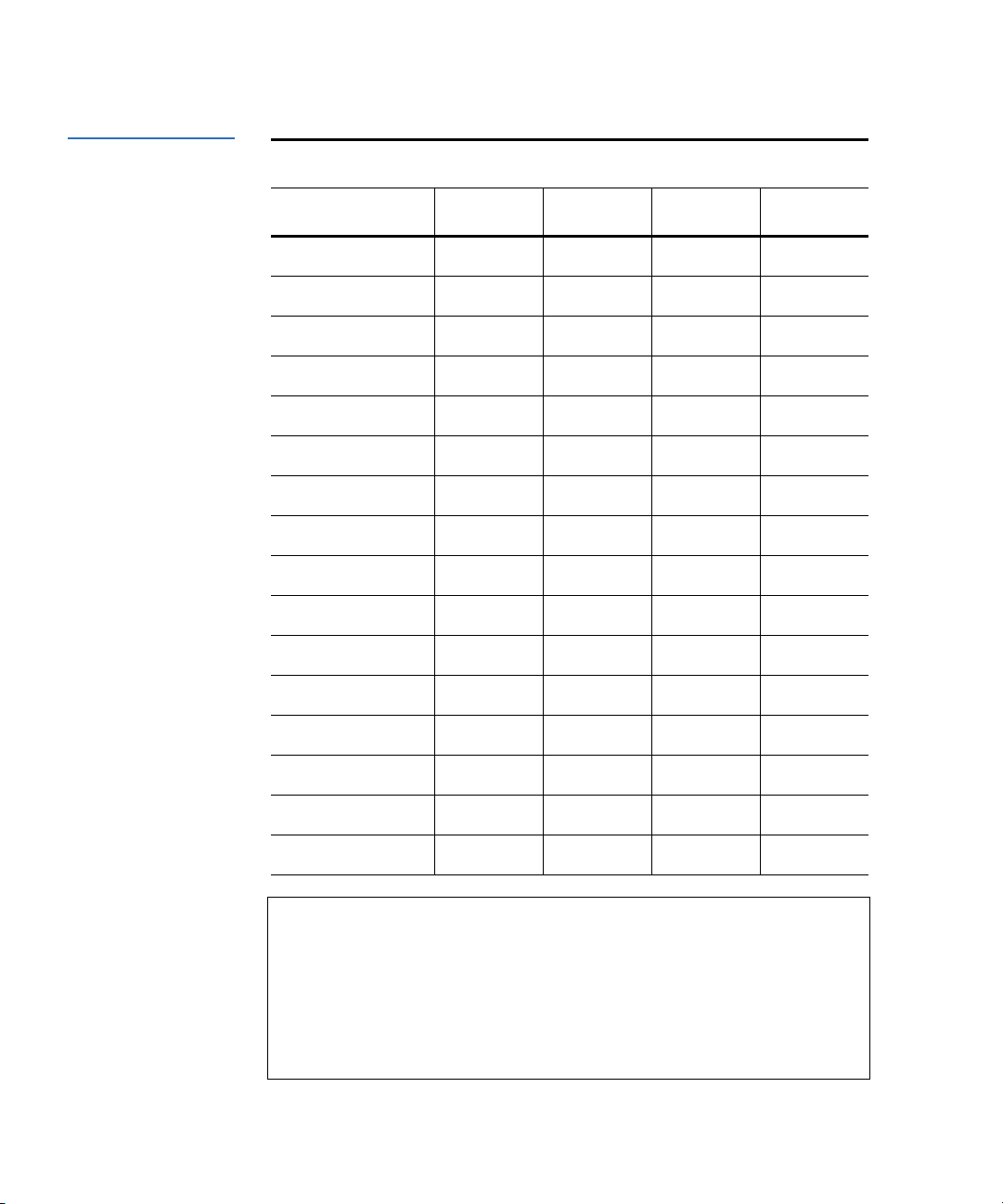
Kapitel 2 Installation von internen Bandlaufwerken
Laufwerkstandardeinstellungen überprüfen
Tabelle 3 SCSI-IDs
und entsprechende
Jumper-Stellungen
SCSI-ID 1-2 3-4 5-6 7-8
0 Offen Offen Offen Offen
1 Geschaltet Offen Offen Offen
2 Offen Geschaltet Offen Offen
3 Geschaltet Geschaltet Offen Offen
4 Offen Offen Geschaltet Offen
5 Geschaltet Offen Geschaltet Offen
6 (Standard) Offen Geschaltet Geschaltet Offen
7 Geschaltet Geschaltet Geschaltet Offen
8 Offen Offen Offen Geschaltet
Jumper
9 Geschaltet Offen Offen Geschaltet
10 Offen Geschaltet Offen Geschaltet
11 Geschaltet Geschaltet Offen Geschaltet
12 Offen Offen Geschaltet Offen
13 Geschaltet Offen Geschaltet Geschaltet
14 Offen Geschaltet Geschaltet Geschaltet
15 Geschaltet Geschaltet Geschaltet Geschaltet
Anmerkung: Sie können die SCSI-IDs auch durch den Anschluss eines
SCSI-Adressenauswahlschalters von Pins 1 bis 8 ändern.
Wenn Sie die Standard-SCSI-ID des Laufwerkes ändern,
vermeiden Sie die Verwendung von SCSI-ID 0 und 1 (sie
sind normalerweise einem Startgerät zugewiesen) und SCSIID 7 (sie ist normalerweise SCSI-Controllern oder Host-BusAdaptern zugewiesen).
16 DDS-4/DAT 72: Benutzerhandbuch
Page 31

Paritätsüberprüfung
Kapitel 2 Installation von internen Bandlaufwerken
Laufwerkstandardeinstellungen überprüfen
Jumper-Pins 9-10:
2
Pins 9-10 geschaltet: Paritätsprüfung aktivieren (Standard)
Pins 9-10 offen: Paritätsprüfung deaktivieren
Paritätsüberprüfung ist standardmäßig auf dem internen Bandlaufwerk
aktiviert. Entfernen Sie die Jumper von Pin 9 bis 10, um die
Paritätsüberprüfung zu deaktivieren.
Anmerkung: Wenn Sie die Paritätsüberprüfung deaktivieren, generiert
das Laufwerk immer noch ein Paritäts-Bit.
Terminatorstrom 2
Datenkomprimierung
Jumper-Pins 11-12:
Pins 11-12 geschaltet: Terminatorstrom aktivieren
Pins 11-12 offen: Terminatorstrom deaktivieren (Standard)
Terminatorstrom ist standardmäßig auf dem internen Bandlaufwerk
deaktiviert. Setzen Sie einen Jumper über Pins 11 und 12, um
Terminatorstrom zu aktivieren.
Anmerkung: Wenn Sie Terminatorstrom aktivieren, stellen Sie sicher, dass
Sie nicht das TERMPWR-Signal kurzschließen (z. B. indem
Sie das SCSI-Kabel verkehrt herum anschließen). Wenn Sie
einen Kurzschluss verursachen, wird der Terminatorstrom
zum Bus unterbrochen. Nachdem Sie den Kurzschluss
behoben haben, wird eine Sicherung in dem Laufwerk
automatisch neu gesetzt um den Terminatorstrom wieder
herzustellen.
Einstellungen:
2
Schalter 1 EIN = Hardware-Datenkomprimierung aktivieren (Standard)
Schalter 1 AUS = Hardware-Datenkomprimierung deaktivieren
Schalter 2 AUS = SCSI-Datenkomprimierungsbefehle erkennen (Standard)
Schalter 2 EIN = SCSI-Datenkomprimierungsbefehle ignorieren
Das interne Bandlaufwerk bietet zwei Schalter zur Kontrolle über
Datenkomprimierung.
Schalter 1 bestimmt, ob die Hardware-Datenkomprimierung aktiviert oder
deaktiviert ist. Schalter 1 ist standardmäßig auf EIN gestellt, wodurch die
Hardware-Datenkomprimierung aktiviert wird. Setzen Sie Schalter 1 auf
AUS, um die Hardware-Datenkomprimierung zu deaktivieren.
DDS-4/DAT 72: Benutzerhandbuch 17
Page 32

Kapitel 2 Installation von internen Bandlaufwerken
Laufwerkstandardeinstellungen überprüfen
Schalter 2 bestimmt, ob SCSI-Befehle zur Aktivierung und Deaktivierung von
Hardware-Datenkomprimierung erkannt werden. Schalter 2 ist
standardmäßig auf EIN gesetzt, wodurch SCSI-Befehle zur Aktivierung und
Deaktivierung von Hardware-Datenkomprimierung verwendet werden
können. Setzen Sie Schalter 2 auf AUS, um zu verhindern, dass durch SCSIBefehle Hardware-Datenkomprimierung aktiviert oder deaktiviert wird.
Wenn die Datenkomprimierung aktiviert ist, komprimiert das Laufwerk alle
Daten, die auf Band geschrieben werden und dekomprimiert alle Daten, die
vom Band gelesen werden. Der Grad der Komprimierung hängt von dem
Datentyp ab.
• Daten mit hoher Redundanz, wie z. B. strukturierte Datenbankdateien
oder Graphikdateien, sind am wirksamsten komprimiert, sehr oft in
einem Verhältnis von 2:1 oder höher.
• Daten mit geringer Redundanz, wie z. B. ausführbare Programme, sind
am wenigsten komprimiert.
Format-Erkennungssystem (nur
DDS-4-Laufwerke)
Einschalt-Selbsttest
Einstellungen:
Schalter 3 EIN = MRS aktivieren (Standard)
2
Schalter 3 AUS = MRS deaktivieren
Die Verwendung von nicht-DDS-Datenträgern scheint zwar befriedigende
Resultate zu ergeben, aber die minderwertigen Spezifikationen solcher
Datenträger können Datenintegritätsprobleme verursachen. Um solche
Probleme zu vermeiden bietet das interne Bandlaufwerk ein
Formaterkennungssystem-Merkmal (MRS), das feststellt, ob Bandkassetten
dem DDS-Bandstandard entsprechen.
Schalter 3 ist standardmäßig auf EIN gesetzt, wodurch MRS aktiviert wird.
Mit dieser Einstellung kann das Laufwerk:
• MRS-Datenträger lesen und schreiben.
• Nicht-MRS-Datenträger lesen aber nicht beschreiben.
Setzen Sie Schalter 3 auf AUS, um MRS zu deaktivieren. Mit dieser
Einstellung kann das Laufwerk MRS- und nicht-MRS-Datenträger lesen und
beschreiben.
Anmerkung: Schalter 3 ist auf internen DAT 72-Laufwerken reserviert.
Einstellungen:
2
Schalter 4 EIN = Laufwerk führt den Einschalt-Selbsttest aus (Standard)
Schalter 4 AUS = Laufwerk führt den Einschalt-Selbsttest nicht aus
18 DDS-4/DAT 72: Benutzerhandbuch
Page 33

Kapitel 2 Installation von internen Bandlaufwerken
Laufwerkstandardeinstellungen überprüfen
Schalter 4 aktiviert oder deaktiviert die Einschalt-Selbsttest-Diagnose, die das
Laufwerk beim Einschalten durchführt. Das Laufwerk reagiert
standardmäßig erst dann auf SCSI-Befehle, wenn es den Einschalt-Selbsttest
erfolgreich abgeschlossen hat (ungefähr 5 Sekunden). Setzen Sie Schalter 4
auf AUS, um das Laufwerk daran zu hindern, den Einschalt-Selbsttest beim
Einschalten durchzuführen.
Host-Betriebssystem
Tabelle 4 HostBetriebssysteme und
entsprechende
Schalterstellungen
Schalter: 5, 6, 7, 8
2
Standardeinstellung: Microsoft Windows 98/Me/XP/NT/2000/2003-Server
Schalter 5 bis 8 konfigurieren die internen Bandlaufwerke eines HostBetriebssystems. Diese Schalter sind alle standardmäßig auf EIN gesetzt.
Diese Einstellung konfiguriert das Laufwerk eines Microsoft Windows 98/
Me/XP/NT/2000/2003 Server-Betriebssystems.
Um das interne Bandlaufwerk mit einem anderen Betriebssystem zu
verwenden:
• Setzen Sie die Schalter 5 bis 8, um die gewünschten Einstellungen zu
wählen.
• Informationen zu Skripts und anderen Einstellungen für verschiedene
nicht-Windows-Betriebssysteme finden Sie in der Ergänzung zur
Betriebssystem-Laufwerkkonfiguration. Diese Ergänzung ist auf der CD
Tape Resource und unter http://www.quantum.com erhältlich.
Schalter
Host-Betriebssystem Sch Sch6 Sch7 Sch8 Sch10
Windows NT 4.0 mit nativem
EIN EIN EIN EIN EIN
Backup-Applet mit STDAT4.SYSTreiber von Quantum (Standard).
Windows NT 4.0 mit nativem
Backup-Applet mit 4mmDAT.SYSTreiber von Microsoft.
Novell 4.11 mit nativem BackupApplet mit TAPEDAI-Treiber oder
NWTAPE-Treiber, die nach dem
03/11/1999 hergestellt wurden.
DDS-4/DAT 72: Benutzerhandbuch 19
EIN EIN EIN EIN AUS
AUS EIN EIN AUS EIN
Page 34

Kapitel 2 Installation von internen Bandlaufwerken
Laufwerkstandardeinstellungen überprüfen
Host-Betriebssystem Sch Sch6 Sch7 Sch8 Sch10
Schalter
Novell 4.11 mit nativem Backup
EIN EIN EIN EIN AUS
mit NWTAPE-Treiber, die nach
dem 03/11/1999 hergestellt
wurden.
Novell 5.x mit nativem Backup-
AUS EIN EIN AUS AUS
Applet mit dem NWTAPE.CDMTreiber, der vor dem 03/11/1999
hergestellt wurde.
Novell 5.x mit nativem Backup-
EIN EIN EIN EIN AUS
Applet mit dem NWTAPE.CDMTreiber, der nach dem 03/11/1999
hergestellt wurde.
DEC UNIX AUS EIN EIN EIN --
Sun UNIX EIN AUS EIN EIN --
SGI EIN EIN EIN EIN --
HP-UX EIN EIN AUS EIN --
IBM AIX EIN AUS EIN AUS --
Linux EIN EIN EIN EIN --
SCO- (ODT und Open Server)
AUS EIN EIN AUS -Installation unter Verwendung des
MAKDEV-Dienstprogramms.
SCO UnixWare 7.x EIN EIN EIN EIN --
SCSI-Wide/NarrowKonfiguration (nur
DDS-4-Laufwerke)
Einstellungen:
Schalter 9 EIN = SCSI-Wide-Betriebsmodus (Standard)
2
Schalter 9 AUS = SCSI-Narrow-Betriebsmodus
Schalter 9 aktiviert den SCSI-Wide- oder -Narrow-Betrieb. Schalter 9 ist
standardmäßig auf EIN gesetzt, wodurch der SCSI-Wide-Betrieb (16-Bit)
aktiviert wird. Setzen Sie Schalter 9 auf AUS, um den SCSI-Narrow-Betrieb
20 DDS-4/DAT 72: Benutzerhandbuch
Page 35

Kapitel 2 Installation von internen Bandlaufwerken
Laufwerk-Informationen aufzeichnen
(8-Bit) zu aktivieren. Dadurch ist es möglich, dass das DDS-4-Laufwerk das
obere Byte des SCSI-Bus terminieren kann.
Anbieter-ID 2
Anmerkung:
Einstellungen:
Schalter 10 EIN = Hersteller-ID ist “SEAGATE DAT” (Standard)
Schalter 10 AUS = Hersteller-ID ist “ARCHIVE Python”
Schalter 10 bestimmt die Anbieter-ID, die das interne Bandlaufwerk
zurückgibt, wenn es einen SCSI-“Anfrage”-Befehl erhält. Das Laufwerk gibt
standardmäßig die Anbieter-ID
Durch das Setzen von Schalter 10 auf AUS wird das Laufwerk so
konfiguriert, dass es die Anbieter-ID
Unabhängige Softwareanbieter können diese Anbieter-ID verwenden, um
Softwarekompatibilität mit früheren Quantum-DDS-Bandlaufwerken
bereitzustellen.
Narrow-SCSI wird nicht empfohlen.
Schalter 9 ist auf internen DAT 72-Laufwerken
reserviert.
SEAGATE DAT zurück.
ARCHIVE Python zurückgibt.
Laufwerk-Informationen aufzeichnen 2
Zeichnen Sie die Laufwerk-Informationen auf, nachdem Sie die
Standardeinstellungen des Laufwerkes überprüft und u. U.geändert haben.
Dadurch können Sie diese Informationen in der Zukunft nachschlagen, ohne
auf das Laufwerk im Innern des Computers zugreifen zu müssen.
Auf das Innere des Computers zugreifen 2
Um auf das Innere des Computers zuzugreifen:
1 Fahren Sie den Computer herunter, wie Sie es unter normalen
Umständen tun würden. Schalten Sie dann den Computer und alle
angeschlossenen Peripheriegeräte aus.
DDS-4/DAT 72: Benutzerhandbuch 21
Page 36

Kapitel 2 Installation von internen Bandlaufwerken
Einbau des internen Bandlaufwerkes
2 Ziehen Sie das Stromkabel des Computers vom Netzstromanschluss des
Computers ab.
3 Entfernen Sie die Computerabdeckung um auf das Innere des
Computers zugreifen zu können. Das Verfahren ist in den mit dem
Computer gelieferten Dokumentationen erklärt.
Anmerkung: Wenn Sie Kabel abziehen müssen, um Zugriff auf den
Einbauschacht zu erhalten, schreiben Sie auf, welche
Kabel entfernt wurden. Sie können sich dann auf diese
Informationen beziehen, wenn Sie die Kabel am Ende
dieses Verfahrens wieder anschließen.
4 Wählen Sie einen verfügbaren 3,5-Zoll- oder 5,25-Zoll-Einbauschacht,
abhängig von dem internen Bandlaufwerk, dass Sie installieren möchten.
Anmerkung: Das interne Bandlaufwerk kann horizontal oder
vertikal (auf seiner Seite) eingebaut werden.
5 Wenn der Einbauschacht eine “Füllblende” besitzt, entfernen Sie es
gemäß den Anleitungen Ihrer Computer-Dokumentation. Legen Sie die
Schrauben beiseite, Sie werden Sie brauchen, um das Laufwerk in den
Schacht zu sichern.
6 Wenn der Computer keinen SCSI-Host-Adapter besitzt, müssen Sie
einen erwerben und installieren.
Einbau des internen Bandlaufwerkes 2
Ein internes Bandlaufwerk ohne Montagebleche kann in einem 3,5-ZollLaufwerkschacht eingebaut werden. Ein internes Bandlaufwerk mit
Montageblechen kann in einem 5,25-Zoll-Laufwerkschacht eingebaut
werden.
• Um ein internes Bandlaufwerk in einen 3,5-Zoll-Schacht einzubauen,
lesen Sie Das Laufwerk in einen 3,5-Zoll-Laufwerkschacht einbauen
• Um ein internes Bandlaufwerk in einen 5,25-Zoll-Schacht einzubauen,
lesen Sie Das Laufwerk in einen 5,25-Zoll-Laufwerkschacht einbauen
22 DDS-4/DAT 72: Benutzerhandbuch
.
.
Page 37

Das Laufwerk in
einen 3,5-ZollLaufwerkschacht
einbauen
Kapitel 2 Installation von internen Bandlaufwerken
Einbau des internen Bandlaufwerkes
In dem folgenden Verfahren wird beschrieben, wie ein Laufwerk in einen 3,5Zoll-Laufwerkschacht eingebaut wird. Dieses Verfahren setzt voraus, dass
Ihr Laufwerk nicht mit Seiten-Montageblechen ausgestattet ist.
2
1 Platzieren Sie das Laufwerk so, dass die Vorderseite des Laufwerkes
der Vorderseite des Computers gegenüberliegt.
2
Legen Sie das Laufwerk in den Laufwerkschacht des Computers ein.
3 Richten Sie die Frontblende des Laufwerkes mit der Frontblende des
Computers aus.
4 Sichern Sie das Laufwerk in den Einbauschacht mit zwei M3,0
metrischen Schrauben auf jeder Seite des Laufwerkes (siehe
Abbildung 5
Schraubenlöcher auf der Unterseite und fünf auf jeder Seite.
). Wie Abbildung 6 zeigt, hat das 3,5-Zoll-Laufwerk vier
Warnung: Verwenden Sie keine Schrauben, die länger als 4 mm
sind, da ansonsten u. U. das Laufwerk beschädigt
werden könnte.
Abbildung 5 Einbau
eines internen
Bandlaufwerkes
5 Fahren Sie fort mit Ein SCSI-Kabel anschließen.
DDS-4/DAT 72: Benutzerhandbuch 23
Page 38

Kapitel 2 Installation von internen Bandlaufwerken
Einbau des internen Bandlaufwerkes
Abbildung 6 Einbauöffnungen des internen Bandlaufwerkes
in einer 3,5-ZollInstallation
41,3 mm
(1,63 Zoll)
13,0 mm (0,51 Zoll)
2 Stellen
5,0 mm (0,196 Zoll)
2 Stellen
M3,0 x 4 tief min.
(10 Stellen)
90,0 mm
(3,54 Zoll)
2 Stellen
60,0 mm
(2,36 Zoll)
2 Stellen
101,6 mm
(4,00 Zoll)
3,8 mm (0,15 Zoll)
94,0 mm
(3,70 Zoll)
M3,0 x 4 tief min.
(4 Stellen)
70,0 mm
(2,75 Zoll)
146,0 mm
(5,75 Zoll)
Das Laufwerk in
einen 5,25-ZollLaufwerkschacht
einbauen
21,0 mm (0,83 Zoll)
2 Stellen
41,2 mm
(1,62 Zoll)
Seitenansicht
Anmerkung: Die Toleranz für alle Dimensionen beträgt 0,25 mm (0,01 Zoll)
6,0 mm
(0,24 Zoll)
101,6 mm
(4,00 Zoll)
Unteransicht
In dem folgenden Verfahren wird beschrieben, wie ein Laufwerk in einen
5,25-Zoll-Laufwerkschacht eingebaut wird. Dieses Verfahren setzt voraus,
dass Ihr Laufwerk Montagebleche auf den Seiten besitzt.
2
1 Platzieren Sie das Laufwerk so, dass die Vorderseite des Laufwerkes
der Vorderseite des Computers gegenüberliegt.
2
Legen Sie das Laufwerk in den Laufwerkschacht des Computers ein.
3 Richten Sie die Frontblende des Laufwerkes mit der Frontblende des
Computers aus.
4 Sichern Sie das Laufwerk im Einbauschacht mit vier Schrauben auf der
Unterseite und sechs Schrauben an der Seite des Laufwerkes (siehe
Abbildung 7
).
5 Fahren Sie fort mit Ein SCSI-Kabel anschließen.
31,0 mm
(1,22 Zoll)
24 DDS-4/DAT 72: Benutzerhandbuch
Page 39
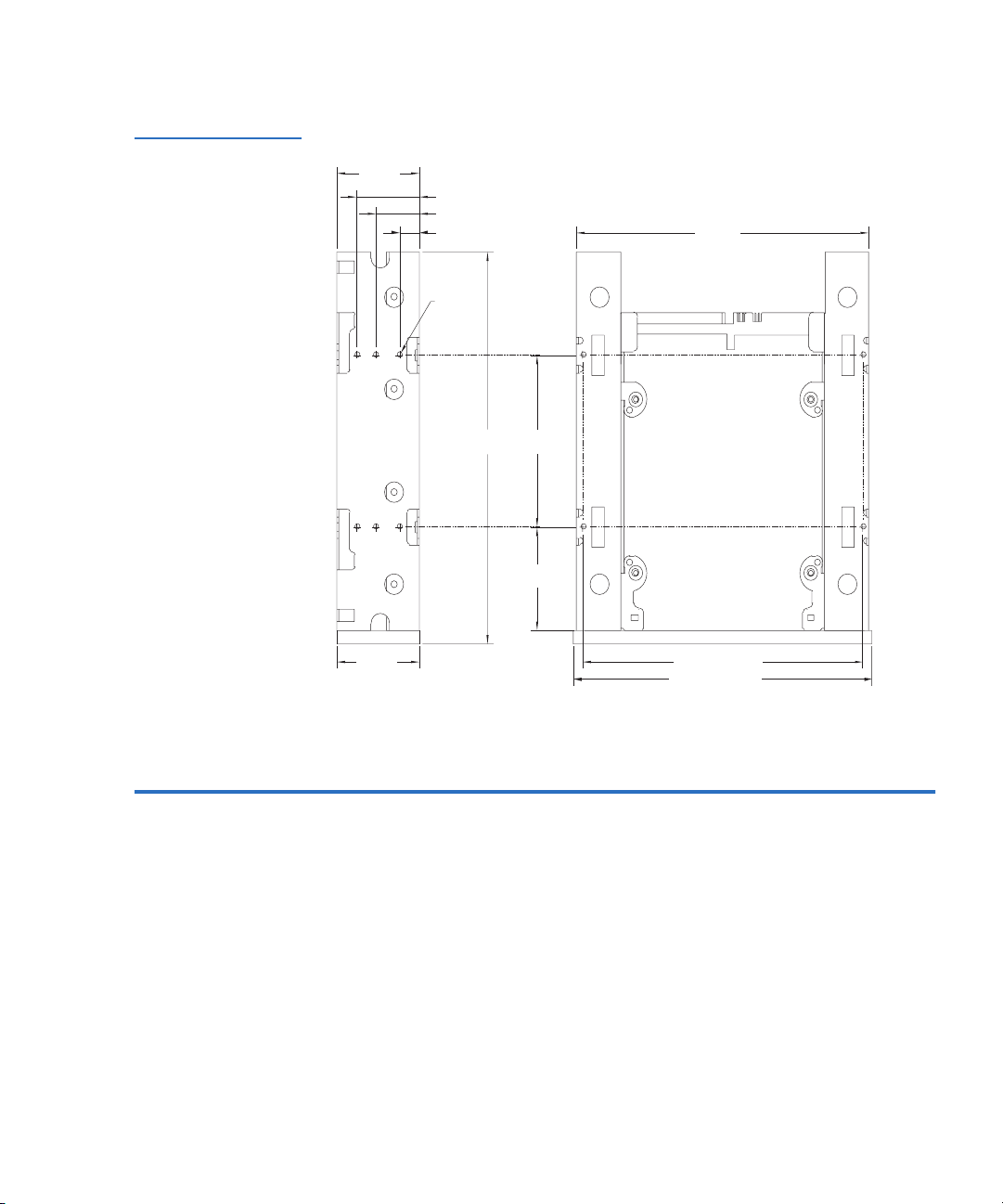
Kapitel 2 Installation von internen Bandlaufwerken
Ein SCSI-Kabel anschließen
Abbildung 7 Einbauöffnungen des internen Bandlaufwerkes
in einer 5,25-ZollInstallation
41,3 mm
(1,63 Zoll)
41,2 mm
(1,62 Zoll)
Seitenansicht
Anmerkung: Die Toleranz für alle Dimensionen beträgt 0,25 mm (0,01 Zoll)
31,5 mm (1,24 Zoll)
21,8 mm (0,86 Zoll)
9,9 mm (0,39 Zoll)
16-M3
174,6 mm
(6,87 Zoll)
79,4 mm
(3,13 Zoll)
47,6 mm
(1,87 Zoll)
146 mm
(5,75 Zoll)
139,7 mm (5,50 Zoll)
149,1 mm (5,87 Zoll)
Unteransicht
Ein SCSI-Kabel anschließen 2
Die internen Bandlaufwerke können mit zwei SCSI-Interfaces genutzt
werden:
• Wide-SCSI - Entweder Niedrigspannungsdifferential (LVD) oder SingleEnded (16-Bit-Wide-Modus).
• Narrow-SCSI - Entweder Niedrigspannungsdifferential (LVD) oder
Single-Ended (8-Bit-Wide-Modus).
DDS-4/DAT 72: Benutzerhandbuch 25
Page 40

Kapitel 2 Installation von internen Bandlaufwerken
Ein SCSI-Kabel anschließen
Das Bandlaufwerk ermittelt automatisch, ob der SCSI-Bus LVD oder Singleended ist. Stellen Sie sicher, dass der SCSI-Bus richtig terminiert ist.
An einen WideSCSI-Anschluss
anschließen
Abbildung 8 SCSIInterface-Anschluss
auf dem internen
Bandlaufwerk
Anmerkung:
Wenn Ihr Computer einen 68-Pin-Wide-SCSI-Anschluss besitzt:
1 Schließen Sie das Interface-Kabel des SCSI-Host-Adapters an den 68-
2
Pin-SCSI-Interface-Anschluss auf der Rückseite des internen
Wir empfehlen dringends, dass Sie das Bandlaufwerk an
SCSI-Controller anschließen, die nur das SCSI-Ultra2-LVDInterface unterstützen. Der Anschluss eines Bandlaufwerkes
an einen nicht-LVD-SCSI-Controller oder an einen 8-BitNarrow-SCSI-Controller beeinträchtigt die Leistung Ihres
Bandlaufwerkes und der Backup-Vorgänge. Die Leistung
wird auch beeinträchtigt, wenn Sie nicht-LVD-SCSI-Geräte
auf dem selben Buskabel anschließen wie Ihre LVDVerbindung. Schließen Sie das Bandlaufwerk nicht an einen
Festplatten-RAID-Controller an (Festplatten-RAIDController sind nicht unterstützt). Wenn Sie einen Adapter
installieren, empfehlen wir es Ihnen einen SCSI-LVDController-Einbausatz zu erwerben, der die SCSI-Kabel und Terminator enthält.
Bandlaufwerkes an.
An einen NarrowSCSI-Anschluss
anschließen
Die internen Bandlaufwerke besitzen ein Ultra-Wide-SCSI-Interface. Durch
den Erwerb eines 50-zu-68-Pin-Adapters können Sie die 68 Pins auf dem
internen Bandlaufwerk an die 50 Pins auf dem Narrow-SCSI-Bus des
2
Computers anschließen.
1 Schließen Sie den Adapter an den 50-Pin-SCSI-Anschluss des
Computers an.
26 DDS-4/DAT 72: Benutzerhandbuch
Page 41

Kapitel 2 Installation von internen Bandlaufwerken
SCSI-Terminierung überprüfen
2 Schließen Sie das SCSI-Kabel mit dem Adapter an den 68-Pin-SCSI-
Anschluss des internen Bandlaufwerkes an.
Anmerkung: Stellen Sie sicher, dass die oberen 8 Datenbytes des 68-
Pin-Kabels richtig terminiert sind.
SCSI-Terminierung überprüfen 2
Die internen Bandlaufwerk enthalten keine SCSI-Terminierung. Aus diesem
Grund sollten sie nicht das letzte Gerät in einer SCSI-Kette sein. Abbildung 9
zeigt zwei Beispiele wie interne Bandlaufwerke terminiert werden können.
Wenn das Laufwerk das einzige SCSI-Gerät auf dem Bus ist:
1 Schließen Sie es an den vorletzten Anschluss in der SCSI-Kette an.
2
Schließen Sie einen Multi-Modus-Terminator an den letzten Anschluss in
der Kette an. Dieser Terminator ist normalerweise ein kleiner,
rechteckiger Block der als SCSI-Terminator markiert ist und an das Kabel
angeschlossen werden kann.
Abbildung 9 Zwei Beispiele für SCSI-Terminierung auf internen
Bandlaufwerken
SCSI-Gerät
SCSI device
(Abschluss
(termination
aktiviert)
SCSI-Terminator
SCSI Terminator
Bandlaufwerk
Tape drive
(keine
(no
Terminierung)
termination)
SCSI-Gerät
SCSI device
(Abschluss
(termination
deaktiviert)
disabled)
SCSI-Controller
SCSI Controller
(Abschluss
(termination enabled)
aktiviert)
enabled)
Bandlaufwerk
Tape drive
(keine
(no
Terminierung)
termination)
SCSI-Controller
SCSI Controller
(Abschluss aktiviert)
(termination enabled)
DDS-4/DAT 72: Benutzerhandbuch 27
Page 42

Kapitel 2 Installation von internen Bandlaufwerken
Ein Netzkabel anschließen
Ein Netzkabel anschließen 2
Um ein Netzkabel an ein internes Bandlaufwerk anzuschließen:
1 Schließen Sie ein extra 4-Pin-Netzkabel vom internen Netzteil des
Computers an den Netzanschluss auf der Rückseite des internen
Bandlaufwerkes an. Abbildung 10
Netzanschlusses auf dem internen Bandlaufwerk.
Der empfohlene 4-Pin-Netzanschluss für die internen Laufwerke ist ein AMP
1-48024-0 Gehäuse, mit AMP 60617-1 oder gleichwertigen Pins.
Abbildung 10
Netzanschluss auf
dem internen
Bandlaufwerk
zeigt die Position des
Die Installation abschließen 2
Um die interne Bandlaufwerkinstallation abzuschließen und zu testen:
1 Sichern Sie das Laufwerk mit den Schrauben, die sie im vorherigen
Schritt entfernt haben.
2
Befestigen Sie die Computerabdeckung wieder.
3 Schließen Sie das Netzkabel wieder an den Netzanschluss des
Computers an.
4 Schalten Sie den Computer ein. Wenn das interne Bandlaufwerk so
konfiguriert ist, dass es den Einschalt-Selbsttest durchführt (siehe
Einschalt-Selbsttest
dauern, bis der Test abgeschlossen ist. Wenn das Laufwerk den Test
besteht, sollten alle drei Frontblenden-LEDs
28 DDS-4/DAT 72: Benutzerhandbuch
auf Seite 18), wird es ungefähr fünf Sekunden
AUS sein.
Page 43

Kapitel 2 Installation von internen Bandlaufwerken
Das Bandlaufwerk registrieren
5 Installieren Sie Ihr Backup-Software-Programm. Das Verfahren ist in den
mit der Software gelieferten Dokumentationen beschrieben.
6 Legen Sie vorsichtig eine Bandkassette in den Einschub des internen
Bandlaufwerkes ein (siehe Eine Kassette laden
die Kassette in den Einschub bis das Laufwerk die Kassette annimmt und
sie ladet. Es tritt ein kurze Verzögerung ein während das Laufwerk den
Kassettentyp und -zustand identifiziert und die Kassette in den
Datenbereich geschoben wird. Dann
LED.
leuchtet die grüne Datenträger-
auf Seite 43). Schieben Sie
7 Verwenden Sie Ihre Backup-Software-Anwendung um einen Backup-
und-Überprüfungs-Vorgang als Test durchzuführen. Die gelbe
Laufwerk-LED leuchtet auf, wenn Daten vom Band gelesen und/oder
zum Band geschrieben werden.
8 Am Ende des Vorgangs drücken Sie auf die Taste Eject (Auswurf) auf der
Vorderseite des internen Bandlaufwerkes, um die Kassette aus Laufwerk
auszuwerfen (siehe Eine Kassette entladen
Wenn während dieses Verfahrens Probleme auftreten, lesen Sie Kapitel 6,
Störungen beheben.
auf Seite 44).
Das Bandlaufwerk registrieren 2
Registrieren Sie Ihr internes Bandlaufwerk, nachdem Sie es installiert haben.
Die Registrierung Ihres Laufwerkes stellt sicher, dass Sie die neuesten
Informationen über Ihr Laufwerk erhalten, so wie Informationen zu
Produkten, Service und Support. Um es Ihnen einfach zu machen, können Sie
Ihr Laufwerk durch unsere Website oder durch Fax registrieren.
• Wenn Sie über eine Internet-Verbindung verfügen, können Sie das
Produkt unter www.quantum.com/register
• Wenn Sie keine Internetverbindung haben, füllen Sie die
Registrierungskarte, die mit dem Paket geliefert wurde, aus, und
schicken Sie sie uns entweder durch die Post oder Fax an die Adresse
oder Fax-Nummer auf der Karte.
DDS-4/DAT 72: Benutzerhandbuch 29
registrieren.
Page 44

Kapitel 2 Installation von internen Bandlaufwerken
Das Bandlaufwerk registrieren
30 DDS-4/DAT 72: Benutzerhandbuch
Page 45

Kapitel 3
3Installation von externen
Bandlaufwerken
Dieses Kapitel beschreibt die Installation von externen DDS-4- und DAT 72Laufwerken. Themen in diesem Kapitel:
• Auspacken
• Installation
• Laufwerkstandardeinstellungen überprüfen
• SCSI-ID
• Paritätsüberprüfung
• Datenkomprimierung
• Format-Erkennungssystem (nur DDS-4-Laufwerke)
• Einschalt-Selbsttest
• Host-Betriebs-system
• Ein SCSI-Kabel anschließen
• SCSI-Terminierung überprüfen
• Ein Netzkabel anschließen
• Die Installation abschließen
• Das Bandlaufwerk registrieren
Anmerkung: Installationsanleitungen für ein internes Laufwerk finden
Sie in Kapitel 2
DDS-4/DAT 72: Benutzerhandbuch 31
.
Page 46

Kapitel 3 Installation von externen Bandlaufwerken
Auspacken
Auspacken 3
Untersuchen Sie die Versandkartons auf Beschädigungen, bevor Sie den
Inhalt Ihres Laufwerkpakets entpacken. Wenn der Karton beschädigt ist,
benachrichtigen Sie sofort Ihr Frachtunternehmen.
Wenn Sie das Paket entpacken, vergleichen Sie die Teile, die Sie erhalten
haben, mit den Teilen die auf der Verpackungsliste aufgeführt sind. Wenn
ein Teil fehlt oder beschädigt ist, kontaktieren Sie bitte sofort die Stelle bei der
Sie es erworben haben.
Was Sie sonst noch brauchen 3
Zusätzlich zu den Teilen, die mit dem externen Bandlaufwerk geliefert
wurden, brauchen Sie die folgenden Teile um Ihr externes Bandlaufwerk zu
installieren.
• Einen SCSI-Host-Bus-Adapter der in einem Host-Computer richtig
installiert und konfiguriert ist
• Einen 50-zu-68-Pin-Adapter, wenn Ihr Computer einen Narrow-SCSIInterface-Anschluss besitzt.
• Backup-Anwendungssoftware die das externe Bandlaufwerk
unterstützt. Um eine Liste der neuesten Backup-Softwareanwendungen,
die mit externen DDS-4- und DAT 72-Bandlaufwerken getestet wurden,
zu erhalten, besuchen Sie bitte unsere Website unter
http://www.quantum.com.
Installation 3
Nachfolgend werden die Installationsverfahren des externen
Bandlaufwerkes zusammengefasst.
1 Laufwerkstandardeinstellungen überprüfen
2 Laufwerk-Informationen aufzeichnen
3 Ein SCSI-Kabel anschließen
4 SCSI-Terminierung überprüfen
5 Ein Netzkabel anschließen
6 Die Installation abschließen
32 DDS-4/DAT 72: Benutzerhandbuch
Page 47

Kapitel 3 Installation von externen Bandlaufwerken
Laufwerkstandardeinstellungen überprüfen
Laufwerkstandardeinstellungen überprüfen 3
Ihr externes Bandlaufwerk wird mit verschiedenen Standardeinstellungen
geliefert. Sie müssen diese Einstellungen u. U. Ihren Anforderungen nach
ändern. Überprüfen Sie die Standardeinstellungen in
bestimmen, ob die Einstellungen Ihren Anforderungen entsprechen, oder ob
sie geändert werden müssen.
Anmerkung: Diese Einstellungen können durch den Zugriff auf die
Schalter auf der Unterseite des Laufwerkes geändert
werden. Drehen Sie das Laufwerk um und ziehen Sie
vorsichtig an der Halterung der Zugriffstür, um sie zu
öffnen. Nachdem die Tür geöffnet ist, können Sie auf die
Schalter zugreifen. Details über die Schaltereinstellungen
finden Sie in Tabelle 4
• Wenn Sie diese Standardeinstellungen nicht ändern müssen, fahren Sie
mit Ein SCSI-Kabel anschließen
auf Seite 19.
fort.
Tabelle 5 um zu
Tabelle 5 Standardeinstellungen des
externen
Bandlaufwerkes
SCSI-ID 3
Parameter Standardeinstellung
SCSI-ID 6
Paritätsüberprüfung Aktiviert
Terminatorstrom Dem SCSI-Bus zugeführt
Datenkomprimierung Aktiviert
Formaterkennungssystem-Überprüfung (nur DDS-4-Laufwerke)
Einschalt-Selbsttest-Diagnose Aktiviert
Host-Betriebssystem Microsoft Windows 98/Me/XP/
Jedes SCSI-Gerät auf dem Bus muss eine eindeutige ID besitzen. Ihr externes
Bandlaufwerk wird mit einer Standard-SCSI-ID von 6 geliefert. Wenn ein
anderes SCSI-Gerät in der SCSI-Kette diese ID bereits verwendet, benutzen
DDS-4/DAT 72: Benutzerhandbuch 33
Aktiviert
NT/2000/2003 Server
Page 48

Kapitel 3 Installation von externen Bandlaufwerken
Laufwerkstandardeinstellungen überprüfen
Sie den SCSI-ID-Auswahlschalter auf der Rückseite des Laufwerkes, um die
SCSI-ID des Laufwerkes zu ändern.
Anmerkung: Wenn Sie die Standard-SCSI-ID des Laufwerkes ändern,
vermeiden Sie die Verwendung von SCSI-ID 0 und 1 (sie
sind normalerweise einem Startgerät zugewiesen) und SCSIID 7 (sie ist normalerweise SCSI-Controllern oder Host-BusAdaptern zugewiesen. Wenn Sie die Standard-SCSI-ID
ändern, schalten Sie das Laufwerk aus und dann wieder ein.
Abbildung 11
Rückseite des externen Bandlaufwerks
68-Pin-Wide-SCSIAnschlüsse
SCSI-ID-Selector
(Auswahlschalter)
Paritätsüberprüfung
Datenkomprimierung
34 DDS-4/DAT 72: Benutzerhandbuch
Paritätsüberprüfung ist standardmäßig auf dem externen Bandlaufwerk
aktiviert. Wenn Sie die Paritätsüberprüfung deaktivieren, generiert das
3
Laufwerk immer noch ein Paritäts-Bit.
Datenkomprimierung ist standardmäßig aktiviert. Mit dieser Einstellung
komprimiert das externe Bandlaufwerk alle Daten, die auf Band geschrieben
3
werden und dekomprimiert alle Daten, die vom Band gelesen werden. Der
Grad der Komprimierung hängt von dem Datentyp ab.
• Daten mit hoher Redundanz, wie z. B. strukturierte Datenbankdateien
oder Graphikdateien, sind am wirksamsten komprimiert, sehr oft in
einem Verhältnis von 2:1 oder höher.
• Daten mit geringer Redundanz, wie z. B. ausführbare Programme, sind
am wenigsten komprimiert.
Page 49

Format-Erkennungssystem (nur
DDS-4-Laufwerke)
Kapitel 3 Installation von externen Bandlaufwerken
Laufwerk-Informationen aufzeichnen
Die Verwendung von nicht-DDS-Datenträgern scheint zwar befriedigende
Resultate zu ergeben, aber die minderwertigen Spezifikationen solcher
Datenträger können Datenintegritätsprobleme verursachen. Um solche
3
Probleme zu vermeiden bietet das externe Bandlaufwerk ein
Formaterkennungssystem-Merkmal (MRS), das feststellt, ob Bandkassetten
dem DDS-Bandstandard entsprechen.
MRS ist standardmäßig aktiviert. Mit dieser Einstellung kann das Laufwerk:
• MRS-Datenträger lesen und schreiben.
• Nicht-MRS-Datenträger lesen aber nicht beschreiben.
Wenn Sie MRS deaktivieren, kann das Laufwerk MRS- und nicht-MRS-
Datenträger lesen und beschreiben.
Anmerkung: MRS ist nicht mit externen DAT 72-Laufwerken
erhältlich.
Einschalt-Selbsttest
Host-Betriebssystem
Das externe Bandlaufwerk reagiert standardmäßig erst dann auf SCSIBefehle, nachdem es den Einschalt-Selbsttest erfolgreich abgeschlossen hat
3
(ungefähr 5 Sekunden). Deaktivieren Sie den Einschalt-Selbsttest, wenn Sie
nicht möchten, dass das Laufwerk diese Diagnose beim Einschalten
durchführt.
Das externe Bandlaufwerk ist standardmäßig für die Betriebssysteme
Microsoft Windows 98/Me/XP/NT/2000/2003 Server konfiguriert.
3
Laufwerk-Informationen aufzeichnen 3
Zeichnen Sie die Informationen auf, nachdem Sie die Standardeinstellungen
des Laufwerkes überprüft und u. U. geändert haben.
Ein SCSI-Kabel anschließen 3
Die externen Bandlaufwerke besitzen zwei abgeschirmte 68-Pin-Anschlüsse
auf der Rückseite (siehe
Abbildung 11). Sie können beide Anschlüsse
DDS-4/DAT 72: Benutzerhandbuch 35
Page 50

Kapitel 3 Installation von externen Bandlaufwerken
Ein SCSI-Kabel anschließen
verwenden, um das Laufwerk an einen Host-Computer oder an ein anderes
SCSI-Gerät anzuschließen.
Die internen Bandlaufwerke können mit zwei SCSI-Interfaces genutzt
werden:
• Wide-SCSI - Entweder Niedrigspannungsdifferential (LVD) oder SingleEnded (16-Bit-Wide-Modus).
• Narrow-SCSI - Entweder Niedrigspannungsdifferential (LVD) oder
Single-Ended (8-Bit-Wide-Modus).
Das Bandlaufwerk ermittelt automatisch, ob der SCSI-Bus LVD oder Singleended ist. Stellen Sie sicher, dass der SCSI-Bus richtig terminiert ist.
Anmerkung: Wir empfehlen dringends, dass Sie das Bandlaufwerk an
SCSI-Controller anschließen, die nur das SCSI-Ultra2-LVDInterface unterstützen. Der Anschluss eines Bandlaufwerkes
an einen nicht-LVD-SCSI-Controller oder an einen 8-BitNarrow-SCSI-Controller beeinträchtigt die Leistung Ihres
Bandlaufwerkes und der Backup-Vorgänge. Die Leistung
wird auch beeinträchtigt, wenn Sie nicht-LVD-SCSI-Geräte
auf dem selben Buskabel anschließen wie Ihre LVDVerbindung. Schließen Sie das Bandlaufwerk nicht an einen
Festplatten-RAID-Controller an (Festplatten-RAIDController sind nicht unterstützt). Wenn Sie einen Adapter
installieren, empfehlen wir es Ihnen einen SCSI-LVDController-Einbausatz zu erwerben, der die SCSI-Kabel und Terminator enthält.
An einen WideSCSI-Anschluss
anschließen
Wenn Ihr Computer einen 68-Pin-Wide-SCSI-Anschluss besitzt:
1 Schalten Sie Ihren Computer aus.
3
2 Verwenden Sie das SCSI-Kabel, um den SCSI-Host-Adapter oder ein
anderes nicht-terminiertes SCSI-Gerät, mit einem der beiden 68-PinSCSI-Anschlüsse auf der Rückseite des externen Bandlaufwerkes zu
verbinden (siehe Abbildung 11
).
3 Sie können den anderen SCSI-Anschluss auf der Rückseite des externen
Bandlaufwerkes verwenden, um ein anderes SCSI-Gerät anzuschließen.
Terminieren Sie die SCSI-Kette, wenn das externe Bandlaufwerk das
letzte oder einzige Gerät in der SCSI-Kette ist (siehe SCSI-Terminierung
überprüfen).
An einen NarrowSCSI-Anschluss
anschließen
36 DDS-4/DAT 72: Benutzerhandbuch
Die externen Bandlaufwerke besitzen ein Ultra-Wide-SCSI-Interface. Durch
den Erwerb eines 50-zu-68-Pin-Adapters können Sie die 68 Pins auf dem
externen Bandlaufwerk an die 50 Pins auf dem Narrow-SCSI-Bus des
3
Computers anschließen.
Page 51

Kapitel 3 Installation von externen Bandlaufwerken
SCSI-Terminierung überprüfen
1 Schalten Sie Ihren Computer aus.
2 Schließen Sie den Adapter an den 50-Pin-SCSI-Anschluss des Computers
an.
3 Schließen Sie das SCSI-Kabel mit dem Adapter an einen der beiden 68-
Pin-SCSI-Anschlüsse auf der Rückseite des externen Bandlaufwerkes an
(siehe Abbildung 11
).
4 Sie können den anderen SCSI-Anschluss auf der Rückseite des externen
Bandlaufwerkes verwenden, um ein anderes SCSI-Gerät anzuschließen.
Terminieren Sie die SCSI-Kette, wenn das externe Bandlaufwerk das
letzte oder einzige Gerät in der SCSI-Kette ist (siehe
überprüfen).
SCSI-Terminierung
Anmerkung: Stellen Sie sicher, dass die oberen 8 Datenbytes des 68-Pin-
Kabels richtig terminiert sind.
SCSI-Terminierung überprüfen 3
Wenn das externe Bandlaufwerk das letzte oder einzige Gerät in der SCSIKette ist, installieren Sie einen Terminierungsstecker auf dem ungenutzten
SCSI-Anschluss auf der Rückseite des Laufwerkes. Dieser Terminator ist
normalerweise ein kleiner, rechteckiger Plastikblock, der als
markiert ist.
Abbildung 12 zeigt zwei Beispiele der SCSI-Terminierung.
SCSI-Terminator
DDS-4/DAT 72: Benutzerhandbuch 37
Page 52

Kapitel 3 Installation von externen Bandlaufwerken
Ein Netzkabel anschließen
Abbildung 12 Zwei
Beispiele für SCSITerminierung auf
externen
SCSI-Terminatoren
SCSI terminators
Bandlaufwerken
Externes SCSI-
External
SCSI device
Gerät
Externes
External
Bandlaufwerk
tape drive
Externes
External
SCSI device
SCSIGerät
External
Externes
tape drive
Bandlaufwerk
SCSI-Controller
SCSI controller
(termination disabled)
(Terminierung
deaktiviert)
Internal
Internes
SCSI device
SCSI-Controller
SCSI controller
(termination enabled)
(Terminierung
aktiviert)
Beispiel 1: SCSI-Terminierung in
Example 1: SCSI termination
einem System, das nur externe
in a system that has only
SCSI-Geräte besitzt.
external SCSI devices.
Beispiel 2: SCSI-Terminierung in
Example 2: SCSI termination
einem System, das interne und
in a system that has both
externe SCSI-Geräte enthält.
internal and external SCSI
devices.
SCSI-Gerät
(termination
(Terminierung
enabled)
aktiviert)
Ein Netzkabel anschließen 3
Um ein Netzkabel an ein externes Bandlaufwerk anzuschließen:
1 Schließen Sie ein Netzkabel an den Netzstromanschluss auf der
Rückseite des externen Bandlaufwerkes an (siehe Abbildung 11
2 Schließen Sie das andere Ende des Netzkabels in eine Steckdose.
).
Anmerkung: Wählen Sie eine Steckdose, die nicht von einem
Wandschalter gesteuert wird, der die Stromzufuhr zur
Steckdose und zum externen Bandlaufwerk abschalten
kann.
38 DDS-4/DAT 72: Benutzerhandbuch
Page 53

Kapitel 3 Installation von externen Bandlaufwerken
Die Installation abschließen
Die Installation abschließen 3
Um die externe Bandlaufwerkinstallation abzuschließen und zu testen:
1 Schließen Sie das Netzkabel wieder an den Netzanschluss des
Computers an.
2 Verwenden Sie den Ein/Aus-Schalter auf der Rückseite des externen
Bandlaufwerkes um das Laufwerk einzuschalten (siehe Abbildung 11
Das externe Bandlaufwerk führt seinen Einschalt-Selbsttest ungefähr 5
Sekunden lang durch. Wenn das Laufwerk den Test besteht, sollten alle
drei Frontblenden-LEDs AUS sein.
3 Schalten Sie den Computer ein.
4 Installieren Sie Ihr Backup-Software-Programm. Das Verfahren ist in den
mit der Software gelieferten Dokumentationen beschrieben.
5 Legen Sie vorsichtig eine Bandkassette in den Einschub des externen
Bandlaufwerkes ein. Schieben Sie die Kassette in den Einschub bis das
Laufwerk die Kassette annimmt und sie ladet. Es tritt ein kurze
Verzögerung ein während das Laufwerk den Kassettentyp und -zustand
identifiziert und die Kassette in den Datenbereich geschoben wird. Dann
leuchtet die grüne Media LED (Datenträger-LED) auf.
6 Verwenden Sie Ihre Backup-Software-Anwendung um einen Backup-
und-Überprüfungs-Vorgang als Test durchzuführen. Die gelbe Drive
LED (Laufwerk-LED) leuchtet auf, wenn Daten vom Band gelesen und/
oder zum Band geschrieben werden.
7 Am Ende des Vorgangs drücken Sie auf die Auswurftaste auf der
Vorderseite des externen Bandlaufwerkes, um die Kassette aus dem
Laufwerk auszuwerfen.
Wenn während dieses Verfahrens Probleme aufgetreten sind, lesen Sie das
Kapitel 7, um Fehlerbehebungsverfahren nachzuschlagen.
).
Das Bandlaufwerk registrieren 3
Registrieren Sie Ihr externes Bandlaufwerk, nachdem Sie es installiert haben.
Die Registrierung Ihres Laufwerkes stellt sicher, dass Sie die neuesten
Informationen über Ihr Laufwerk erhalten, so wie Informationen zu
Produkten, Service und Support. Um es Ihnen einfach zu machen, können Sie
Ihr Laufwerk durch unsere Website oder durch Fax registrieren.
• Wenn Sie über eine Internet-Verbindung verfügen, können Sie das
Produkt unter www.quantum.com registrieren.
DDS-4/DAT 72: Benutzerhandbuch 39
Page 54

Kapitel 3 Installation von externen Bandlaufwerken
Das Bandlaufwerk registrieren
• Wenn Sie keine Internet-Verbindung haben, füllen Sie die
Registrierungskarte, die mit dem Paket geliefert wurde, aus, und
schicken Sie sie uns entweder durch die Post oder Fax an die Adresse
oder Fax-Nummer auf der Karte.
40 DDS-4/DAT 72: Benutzerhandbuch
Page 55

Kapitel 4
4Ihr Bandlaufwerk betreiben
In diesem Kapitel wird der Betrieb Ihres Bandlaufwerkes beschrieben.
Themen in diesem Kapitel:
• Die entsprechenden Datenträger verwenden
• Kassettenhandhabung
• Eine Kassette laden
• Eine leere Kassette initialisieren
• Eine Kassette entladen
• Eine DDS-Kassette schreibschützen
• Die Bandköpfe reinigen
Die entsprechenden Datenträger verwenden 4
Die Laufwerke Quantum DDS-4 und DAT 72 verwenden Data-Grade-DDSKassetten, die den ANSI-Spezifikationen, die im “3.81 mm Helical-Scan
Digital Computer Tape Cartridge for Information Interchange,”
ANSI X3B5/89-156-Standard, angegeben sind, entsprechen.
DDS-4/DAT 72: Benutzerhandbuch 41
Page 56

Kapitel 4 Ihr Bandlaufwerk betreiben
Kassettenhandhabung
Verwenden Sie MRS-Bandkassetten die dem Format entsprechen, das von
Ihrem Laufwerk unterstützt wird, um eine optimale Leistung und maximale
Speicherkapazität zu erreichen (siehe
eine Reihe von abwechselnd undurchsichtigen und durchsichtigen Streifen
am Anfang des Bandes. Diese Streifen stufen den Datenträger als Data-Grade
ein.
Tabelle 6 Laufwerke
mit den passenden
unterstützten Datenträgern
Datenträger Bandlänge
DDS-2 120 Meter x
DDS-3 125 Meter x x
DDS-4 150 Meter x x
Tabelle 6). MRS-Kassetten enthalten
DDS-4Laufwerke
DAT 72Laufwerke
DDS 5.
Generation
170 Meter x
Kassettenhandhabung 4
Beachten Sie die Richtlinien und vermeiden Sie die Fallgruben, die in
Tabelle 7 beschrieben sind, um Ihre Datenkassetten und die Informationen
die sich auf ihnen befinden, zu schützen.
Tabelle 7 Kassettenrichtlinien und Fallgruben
Zu beachtende Richtlinien... Zu vermeidende Fallgruben
Verwenden Sie DDS-Kassetten bei
Temperaturen von 5 °C (40 °F) bis
40 °C (104 °F). Kassetten können in
Temperaturen bis zu -40 °C (-40 °F)
gespeichert werden.
Behandeln Sie Kassetten vorsichtig. Gehen Sie nicht grob mit Kassetten
Setzen Sie Kassetten nicht direktem
Sonnenlicht, Feuchtigkeit, extrem
trockenen oder feuchten
Umgebungen, extremen
Temperatur- oder
Feuchtigkeitsschwankungen oder
Röntgenstrahlen aus.
um und lassen Sie sie nicht fallen.
Bewahren Sie Kassetten in
Plastikbehältern auf, wenn sie nicht
verwendet werden.
42 DDS-4/DAT 72: Benutzerhandbuch
Versuchen Sie nicht die Bandführer
oder Bandpfade im Innern der
Kassette zu reinigen.
Page 57

Kapitel 4 Ihr Bandlaufwerk betreiben
Eine Kassette laden
Zu beachtende Richtlinien... Zu vermeidende Fallgruben
Bringen Sie nur ein Etikett in dem
dafür vorgesehenen Bereich auf der
Kassette an. Das Anbringen
mehrerer Etiketten kann das
Laufwerk blockieren.
Falls Ihre Daten Ihnen wichtig sind,
ziehen Sie es in Betracht, die Daten
alle paar Jahre von Ihren Bändern zu
lesen und auf neue, modernere
Bänder zu schreiben.
Wenn Kassetten Temperaturen oder
Feuchtigkeit außerhalb des
angegebenen Betriebsbereichs
ausgesetzt waren, setzen Sie sie für
den gleichen Zeitraum, den sie in
der nicht angegebenen
Betriebsumgebung verbracht haben,
der angegebenen Betriebsumgebung
aus (bis zu maximal 24 Stunden).
Berühren Sie nie das ungeschützte
Datenträgerband mit Ihren Fingern.
Bewahren Sie Kassetten nie in der
Nähe von magnetischen Feldern auf,
wie z. B. in der Nähe eines Monitors
oder eines Telefonhörers.
Während eine Temperaturänderung
von 10 °C (18 °F) pro Stunde
stattfindet, dürfen Kassetten nicht
gelesen oder beschrieben werden.
Eine Kassette laden 4
Quantum-DDS-Laufwerke sind zur einfachen Bedienung mit einem von
vorne ladenden Kassetteneinschub ausgestattet. Um eine Kassette zu laden:
1 Halten Sie die Kassette so, dass das Etikett nach oben zeigt und das
ungeschützte Datenträgerband dem Laufwerk gegenüberliegt.
2 Legen Sie die Kassette vorsichtig in das Laufwerk ein (siehe
Abbildung 13
wenn eine Kassette eingelegt wird.
Es tritt eine kurze Verzögerung ein nachdem die Kassette eingelegt ist, in der
das Laufwerk den Kassettentyp und -zustand identifiziert und das Band in
den Datenbereich schiebt. Danach schaltet sich die Media LED (DatenträgerLED) EIN.
DDS-4/DAT 72: Benutzerhandbuch 43
). Die Tür des Laufwerkschachts öffnet sich automatisch
Page 58

Kapitel 4 Ihr Bandlaufwerk betreiben
Eine leere Kassette initialisieren
Abbildung 13 Eine
Kassette laden
Eine leere Kassette initialisieren 4
Wenn Sie eine leere Kassette zum ersten Mal in das Laufwerk einlegen, stellt
das Laufwerk innerhalb von 10 bis 12 Sekunden fest, dass das Band leer ist.
Das Laufwerk initialisiert das Band automatisch sobald es einen SCSI“Schreib”-Befehl vom Host-Computer erhält. Die Initialisierung eines leeren
Bandes dauert ungefähr 30 Sekunden.
Eine Kassette entladen 4
Um ein Kassette zu entladen:
1 Stellen Sie sicher, dass die Drive LED (Laufwerk-LED) AUS ist.
Vorsicht: Um die Unversehrtheit Ihrer Backups und
Datenwiederherstellungen sicher zu stellen, drücken Sie
nicht die Auswurfstaste wenn die Laufwerk-LED
aufleuchtet.
44 DDS-4/DAT 72: Benutzerhandbuch
Page 59

Abbildung 14 Taste
Eject (Auswurf) auf
der Vorderseite des
Laufwerkes
Kapitel 4 Ihr Bandlaufwerk betreiben
Eine DDS-Kassette schreibschützen
2 Drücken Sie die Taste Auswurf auf der Vorderseite des Laufwerkes, um
die Kassette zu entladen (siehe Abbildung 14
den Laufwerkpuffer automatisch auf das Band, spult die Kassette
zurück, aktualisiert das Systemprotokoll und wirft die Kassette aus. Dies
kann bis zu drei Minuten dauern. Schalten Sie während dieser Zeit nicht
das Laufwerk oder den Host-Computer aus.
). Das Laufwerk schreibt
Anmerkung: Die Backup-Software gibt u. U. einen Befehl an das
Laufwerk, der die Auswurfstaste daran hindert die
Kassette auszuwerfen. Wenn die Kassette nicht
ausgeworfen wird, versuchen Sie die BackupSoftware-Befehle zum Auswerfen der Kassette zu
verwenden.
Eine DDS-Kassette schreibschützen 4
Durch das Schreibschützen einer DDS-Kassette werden die Daten auf der
Kassette davor geschützt, dass sie geändert, überschrieben oder gelöscht
werden. Schieben Sie die Schreibschutzlasche auf der Rückseite der Kassette
in die geöffnete Position, um eine Kassette schreibzuschützen (siehe
Abbildung 15). Um die Kassette zum Beschreiben zu aktivieren, schieben Sie
DDS-4/DAT 72: Benutzerhandbuch 45
Page 60

Kapitel 4 Ihr Bandlaufwerk betreiben
Die Bandköpfe reinigen
die Schreibschutzlasche in die Position, in der das Loch geschlossen ist (siehe
Abbildung 15).
Vorsicht: Das Schreibschützen einer Kassette schützt die Daten auf der
Kassette nicht vor Massenlöschung oder Entmagnetisierung.
Massenlöschen Sie keine DDS-Kassetten; andernfalls
verlieren Sie alle Daten auf der Kassette und sie können die
Daten nicht wiederherstellen.
Abbildung 15 Eine
DDS-Kassette
schreibschützen
Schreibaktiviert
Write enabled
Schreibgeschützt
Write protected
Die Bandköpfe reinigen 4
Wenn sich zu viel Staub oder zu viele Ablagerungen auf den Bandköpfen
sammelt/sammeln, kann Ihr Laufwerk u. U. das Band nicht lesen oder
beschreiben. Um das zu vermeiden, reinigen Sie die Bandköpfe des
Laufwerkes:
• Alle 50 Betriebsstunden.
• Wenn sich die
• Wenn die
Reinigungs-LED einschaltet oder blinkt.
Datenträger-LED blinkt während das Laufwerk in Betrieb ist.
46 DDS-4/DAT 72: Benutzerhandbuch
Page 61

Kapitel 4 Ihr Bandlaufwerk betreiben
Die Bandköpfe reinigen
Verwenden Sie eine von Quantum qualifizierte DDS-Reinigungskassette, um
die Bandköpfe zu reinigen.
Anmerkung: Verwenden Sie keine Audio-DAT-Reinigungskassette,
da das Laufwerk sie nicht erkennen kann. Vermeiden Sie
außerdem flüssige Reiniger, Tupfer und andere nicht in
diesem Abschnitt empfohlenen Methoden.
Um die Bandköpfe zu reinigen:
1 Legen Sie eine von Quantum qualifizierte DDS-Reinigungskassette in
das Laufwerk ein. Das Laufwerk lädt die Reinigungskassette und lässt
sie ungefähr 30 Sekunden lang laufen.
Anmerkung: Wenn die Reinigungskassette weniger als 30
Sekunden läuft und die Reinigungs-LED blinkt, ist
die Kassette ungültig geworden. Ersetzen Sie die
Reinigungskassette mit einer neuen und
wiederholen Sie Schritt 1.
2 Wenn die Reinigungskassette die Reinigung der Köpfe abgeschlossen
hat, wirft das Laufwerk die Kassette automatisch aus.
3 Entfernen Sie die Reinigungskassette vom Laufwerk und bewahren Sie
sie an einem sicheren Ort auf.
Die meisten Reinigungskassetten halten sich für ungefähr 30
Reinigungsdurchgänge. Wenn die Reinigungskassette abgenutzt ist, leuchtet
die Clean LED (Reinigungs-LED) in schnellen Abständen auf und sie müssen
die Reinigungskassette ersetzen.
Beachten Sie die folgenden Richtlinien beim Reinigen der Bandköpfe:
• Jedes Mal wenn die Reinigungskassette geladen wird, wird ein neuer,
ungenutzter Teil des Reinigungsbandes über den gesamten Bandpfad
vorgerückt. Das Laufwerk spult Reinigungskassetten nicht zurück. Nach
ungefähr 30 Reinigungsdurchgängen ist das ganze Band verbraucht und
muss ersetzt werden. Die Clean LED (Reinigungs-LED) blinkt wenn die
Reinigungskassette ersetzt werden muss.
• Die DDS-4- und DAT 72-Laufwerke besitzen ein TapeAlert-Merkmal,
das Ihre Backup-Softwareanwendung benachrichtigt, wenn die
Bandköpfe gereinigt oder die Reinigungskassette ersetzt werden muss.
DDS-4/DAT 72: Benutzerhandbuch 47
Page 62

Kapitel 4 Ihr Bandlaufwerk betreiben
Die Bandköpfe reinigen
48 DDS-4/DAT 72: Benutzerhandbuch
Page 63

Kapitel 5
5Die Laufwerk-LEDs verstehen
Dieses Kapitel beschreibt die LEDs auf der Vorderseite der DDS-4- und DAT
72-Laufwerke. Diese LEDs bieten Informationen zu Normal- und
Fehlerzuständen.
Themen in diesem Kapitel:
• Frontblenden-LEDs
• LED-Zusammenfassung
• Reinigungs-LED
• Datenträger-LED
• Laufwerk-LED
Frontblenden-LEDs 5
Abbildung 16 zeigt ein Beispiel der LEDs auf der Frontblende des
Laufwerkes von DDS-4- und DAT 72-Laufwerken. Das externe Bandlaufwerk
besitzt die selben Frontblenden-LEDs, und eine zusätzliche grüne
LED).
DDS-4/DAT 72: Benutzerhandbuch 49
Einschalt-
Page 64

Kapitel 5 Die Laufwerk-LEDs verstehen
LED-Zusammenfassung
Abbildung 16 LEDs
auf der Vorderseite
des internen
Laufwerks
Clean LED
(grün)
(Reinigungs-
LED)
Media LED
(grün)
(Datenträger-
LED)
Drive LED (gelb)
(Laufwerk-LED)
Eject Button
(Auswurftaste)
LED-Zusammenfassung 5
Tabelle 8 fasst die Aktivitäten der Frontblenden-LEDs zusammen.
Tabelle 8 LEDSchnellzusammenfassung
LED Farbe Aktivität Beschreibung
Reinigen
Grün EIN (leuchtet)
Blinkt langsam
Reinigung ist erforderlich.
Interner Fehlerratenschwellenwert
wurde überschritten und eine Reinigung ist erforderlich.
Blinkt
Die Reinigungskassette im Laufwerk
ist unbrauchbar geworden. Ersetzen
Sie die alte Reinigungskassette mit
einer neuen.
50 DDS-4/DAT 72: Benutzerhandbuch
Page 65

Kapitel 5 Die Laufwerk-LEDs verstehen
LED Farbe Aktivität Beschreibung
Reinigungs-LED
Datenträger
Laufwerk
Grün EIN (leuchtet)
Blinkt
Gelb EIN (leuchtet)
Blinkt schnell
Eine eingelegte Kassette funktioniert
richtig.
Das Laufwerk konnte das Band nicht
richtig beschreiben (Schreibfehler).
Verwenden Sie eine DDS-Reinigungskassette um das Laufwerk zu reinigen.
Laufwerk liest/schreibt normal.
Ein Hardwarefehler ist aufgetreten.
Reinigungs-LED 5
Die Clean LED (Reinigungs-LED) zeigt an, ob ein Laufwerk gereinigt werden
muss.
Tabelle 9
Reinigungs-LED
LED-Status Beschreibung
Fortlaufend EIN Das Laufwerk muss gereinigt werden. Verwen-
den Sie nur eine zugelassene DDS-Reinigungskassette.
Blinkt langsam (ungefähr EIN 2 Sekunden
lang, AUS 1 Sekunde
lang)
Blinkt schnell Eine abgelaufene Reinigungskassette wurde in
DDS-4/DAT 72: Benutzerhandbuch 51
Die verwendete Bandkassette hat einen vordefinierten Soft-Fehlerschwellenwert überschritten.
Dieses Signal ist nur eine Warnung und bedeutet
nicht, dass Daten beschädigt wurden. Entfernen
Sie das Band und reinigen Sie das Laufwerk mit
einer zugelassenen DDS-Reinigungskassette.
Wenn die Clean LED (Reinigungs-LED) immer
noch blinkt nachdem die ursprüngliche Datenkassette gereinigt und neu eingelegt worden ist,
verwenden Sie eine neue Kassette für zukünftige
Backups.
das Laufwerk eingelegt. Ersetzen Sie die Reinigungskassette mit einer neuen, zugelassenen
DDS-Reinigungskassette.
Page 66

Kapitel 5 Die Laufwerk-LEDs verstehen
Datenträger-LED
Datenträger-LED 5
Die Media LED (Datenträger-LED) zeigt an, ob eine DDS-Kassette normal
funktioniert.
Tabelle 10
Datenträger-LED
LED-Status Beschreibung
Fortlaufend EIN Eine DDS-Kassette wurde eingelegt und das Laufwerk
funktioniert normal.
Blinkt schnell Das Laufwerk konnte das Band nicht richtig beschrei-
ben (maximale Anzahl von Überschreibungen wurde
überschritten) und der Schreibvorgang war fehlerhaft.
Reinigen Sie die Laufwerkköpfe mit einer zugelassenen DDS-Reinigungskassette. Wenn Sie die ursprüngliche Datenkassette wieder einlegen, und die LED
immer noch blinkt, legen Sie eine neue Datenkassette
ein und versuchen Sie den Vorgang erneut.
Laufwerk-LED 5
Die gelbe Drive LED (Laufwerk-LED) zeigt an ob Daten vom Band gelesen
und/oder zum Band geschrieben werden. Sie informiert auch über
Hardwarefehler.
52 DDS-4/DAT 72: Benutzerhandbuch
Page 67

Tabelle 11 LaufwerkLED
Kapitel 5 Die Laufwerk-LEDs verstehen
Laufwerk-LED
LED-Status Beschreibung
Fortlaufend EIN Das Laufwerk liest oder beschreibt das Band (derzei-
tige SCSI- oder Bandbewegung).
Blinkt schnell Ein Hardwarefehler ist aufgetreten. Wenn der Fehler
unmittelbar nach dem Einschalten des Laufwerkes
eintritt, ist der Einschalt-Selbsttestschalter aktiviert
(Schalter 4) und ein Einschalt-Selbsttest ist fehlgeschlagen. Wenn die Frontblenden-LEDs zusammen
blinken, kontaktieren Sie die Abteilung für den technischen Support.
Wenn die Drive LED (Laufwerk-LED) während des
Laufwerkbetriebs schnell blinkt, drücken Sie die Taste
Eject (Auswurf), um das Band zu entfernen. Wenn das
Band nicht innerhalb von 2 Minuten ausgeworfen
wird, drücken Sie die Taste Eject (Auswurf) und halten Sie sie länger als 5 Sekunden gedrückt. Das Band
sollte innerhalb von 40 Sekunden ausgeworfen werden. Kontaktieren Sie den technischen Support, um
weitere Informationen zu erhalten.
Anmerkung: Wenn Ihre Backup-Software einen SCSI-
Datenträgerentfernung verhindern-Befehl ausgibt, bleibt
Laufwerk-LED) eingeschaltet und die Taste Auswurf
die
wird deaktiviert, so dass das Band nicht aus Versehen
ausgeworfen wird. Verwenden Sie den
Ihrer Backup-Software, um das Band auszuwerfen.
DDS-4/DAT 72: Benutzerhandbuch 53
Auswurf-Befehl
Page 68

Kapitel 5 Die Laufwerk-LEDs verstehen
Laufwerk-LED
54 DDS-4/DAT 72: Benutzerhandbuch
Page 69

Kapitel 6
6Störungen beheben
In diesem Kapitel sind Vorschläge zur Fehlerbehebung der Laufwerke
enthalten, falls unerwarteterweise ein Problem auftreten sollte.
Themen in diesem Kapitel:
• Fehlende oder beschädigte Teile
• SCSI-ID-Probleme
• SCSI-Terminierungsprobleme
• Hardware-Einbauprobleme
• Das Laufwerk funktioniert nicht
• Einschalt-Selbsttest ist fehlerhaft
• Computer startet nicht
• Computer erkennt das Laufwerk nicht
• Backup-Programm erkennt das Laufwerk nicht
• Schreib-Fehler
• Hardware-Fehler
DDS-4/DAT 72: Benutzerhandbuch 55
Page 70

Kapitel 6 Störungen beheben
Fehlende oder beschädigte Teile
Fehlende oder beschädigte Teile 6
Wenn Teile des Inhalts, der mit Ihrem DDS-4- oder DAT 72-Laufwerk
geliefert wurde, fehlen oder beschädigt sind, kontaktieren Sie sofort die
Verkaufsstelle.
SCSI-ID-Probleme 6
Jedes SCSI-Gerät auf dem selben SCSI-Bus muss eine eindeutige SCSI-ID
besitzen. Die Standard-SCSI-ID für interne und externe DDS-4- und DAT 72Laufwerke ist 6. Sie sollten diese Standard-SCSI-ID nicht ändern, außer wenn
ein anderes Gerät auf dem SCSI-Bus diese ID bereits verwendet.
Wenn die Standard-SCSI-ID bereits verwendet wird, können Sie die
Standard-SCSI-ID auf dem Laufwerk mit den Jumpern auf der Rückseite der
internen Bandlaufwerke oder dem SCSI-ID-Selector-Switch
(Auswahlschalter) auf der Rückseite der externen SCSI-Laufwerke ändern.
Zeichnen Sie die Einstellung auf, nachdem Sie die SCSI-ID eingestellt haben.
Weitere Informationen über SCSI-IDs finden Sie unter
wenn Sie ein internes oder externes Bandlaufwerk besitzen.
SCSI-ID auf Seite 15,
SCSI-Terminierungsprobleme 6
Wenn ein externes DDS-4- oder DAT 72-Laufwerk das letzte oder einzige
Gerät in einer SCSI-Kette ist, müssen Sie einen Terminierungsstecker auf dem
ungenutzten SCSI-Anschluss installieren. Weitere Informationen finden Sie
SCSI-Terminierung überprüfen auf Seite 27.
unter
Die internen DDS-4- und DAT 72-Laufwerke enthalten keine SCSITerminierung. Daher sollten Sie diese Laufwerke nicht als letzte Geräte in
einer SCSI-Kette installieren. Wenn das Laufwerk das einzige SCSI-Gerät ist,
schließen Sie das Laufwerk an den vorletzten Anschluss in der SCSI-Kette an,
und schließen Sie einen Multi-Modus-Terminator an den letzten Anschluss in
der Kette an. Weitere Informationen finden Sie unter
überprüfen auf Seite 27.
56 DDS-4/DAT 72: Benutzerhandbuch
SCSI-Terminierung
Page 71

Kapitel 6 Störungen beheben
Hardware-Einbauprobleme
Hardware-Einbauprobleme 6
Die internen DDS-4- und DAT 72-Laufwerke sind so ausgelegt, dass sie mit
der Hardware, die mit dem Laufwerk geliefert wurde, in die meisten Server
eingebaut werden können, ohne zusätzliche Teile zu benötigen. Wenn Ihr
Server jedoch zusätzliche Teile zur Installation der internen DDS-4- oder
DAT 72-Laufwerke benötigt, oder wenn Teile der ursprünglichen
Serverkomponenten fehlen oder beschädigt sind, kontaktieren Sie Ihren
Serverhersteller oder -Anbieter.
Das Laufwerk funktioniert nicht 6
Wenn die grüne Power-On LED (Einschalt-LED) auf dem externen
Bandlaufwerk sich nicht einschaltet oder wenn das interne Bandlaufwerk
nicht funktioniert:
1 Überprüfen Sie die Stromzufuhr zum Laufwerk.
2 Wenn die Verbindung fest ist, ersetzen Sie das Netzkabel mit einem
anderen Netzkabel, von dem Sie wissen, dass es funktioniert.
3 Wenn das Laufwerk immer noch nicht funktioniert, kontaktieren Sie die
Abteilung für technischen Support.
Einschalt-Selbsttest ist fehlerhaft 6
Wenn der Einschalt-Selbsttest des Laufwerkes fehlerhaft ist:
1 Überprüfen Sie, ob eine Kassette im Laufwerk eingelegt ist. Wenn eine
Kassette im Laufwerk ist, entfernen Sie sie.
2 Schalten Sie das Laufwerk aus und schalten Sie es wieder ein.
3 Wenn der Einschalt-Selbsttest des Laufwerkes immer noch fehlerhaft ist,
kontaktieren Sie den technischen Support.
DDS-4/DAT 72: Benutzerhandbuch 57
Page 72

Kapitel 6 Störungen beheben
Computer startet nicht
Computer startet nicht 6
Wenn der Computer nach der Installation des Laufwerkes nicht startet:
1 Sie haben u. U. vergessen die Netzkabel des Computers wieder
anzuschließen, die Sie während der Installation des Laufwerkes entfernt
haben. Stellen Sie sicher, dass alle Kabel richtig an den Computer
angeschlossen sind.
2 Stellen Sie sicher, dass das Netzkabel des Computers an eine
funktionierende Steckdose angeschlossen ist. Schließen Sie ein anderes
Gerät, wie z. B. eine Lampe, von der Sie wissen dass sie funktioniert, an
die Steckdose an. Wenn das Gerät nicht funktioniert, liegt das Problem
bei der Steckdose.
3 Die Steckdose, an der der Computer angeschlossen ist, wird durch einen
Wandschalter gesteuert, der den Strom von der Steckdose abschaltet.
Entweder wechseln Sie die Steckdose, oder stellen Sie den Wandschalter
so ein, dass er die Steckdose mit Strom versorgt.
4 Es sind zwei SCSI-Host-Adapter auf dem Computer installiert, deren
Ressourcen in Konflikt miteinander stehen. Entfernen Sie das in Konflikt
stehende Gerät oder lesen Sie in der Dokumentation des Gerätes nach,
wie Sie das Problem beheben können.
Computer erkennt das Laufwerk nicht 6
Wenn Ihr Computer das Laufwerk nicht erkennt:
1 Überprüfen Sie, ob die SCSI- und Netzkabel des Laufwerkes richtig
angeschlossen sind.
2 Eventuell benutzt das Laufwerk eine SCSI-ID die einem anderen SCSI-
Gerät auf dem SCSI-Bus zugewiesen ist. Falls dies der Fall ist, weisen Sie
dem Laufwerk oder dem in Konflikt stehenden Gerät eine neue
eindeutige SCSI-ID zu.
3 Überprüfen Sie, ob der SCSI-Bus richtig terminiert ist. Beachten Sie, dass
die internen DDS-4- und DAT 72-Laufwerke keine SCSI-Terminierung
enthalten und daher nicht das letzte Gerät in einer SCSI-Kette sein
sollten.
58 DDS-4/DAT 72: Benutzerhandbuch
Page 73

Kapitel 6 Störungen beheben
Backup-Programm erkennt das Laufwerk nicht
Backup-Programm erkennt das Laufwerk nicht 6
Wenn Ihr Backup-Anwendungsprogramm das Laufwerk nicht erkennt:
1 Verwenden Sie den Windows Geräte-Manager, um festzustellen, ob das
Betriebssystem das Laufwerk erkannt hat. Wenn das Bandlaufwerk
richtig erkannt wurde, wird es in der Kategorie
aufgeführt. Wenn das Bandlaufwerk erkannt wurde, aber es sind keine
nativen Treiber installiert, wird es unter
Backup-Software liefert die benötigten Treiber für das Bandlaufwerk
und es sind keine nativen Treiber erforderlich.
2 Wenn der Geräte-Manager das Laufwerk anzeigt, überprüfen Sie die
Dokumentation, die mit dem Backup-Programm geliefert wurde, um
festzustellen, ob ein bestimmter Treiber für das Programm installiert
werden muss.
3 Wenn der Geräte-Manager das Laufwerk nicht aufführt, ist u. U. das
Laufwerk nicht richtig installiert oder konfiguriert. Überprüfen Sie die
Installation und Konfiguration des Laufwerkes.
Andere Geräte aufgeführt. Die
Bandlaufwerk
Schreib-Fehler 6
Wenn die Datenträger-LED blinkt, ist ein Schreibfehler aufgetreten.
1 Verwenden Sie eine von Quantum qualifizierte DDS-Reinigungskassette,
um die Bandköpfe zu reinigen (siehe Die Bandköpfe reinigen
Seite 46).
2 Versuchen Sie ein kurzes Backup auszuführen und überprüfen Sie es.
3 Wenn die Datenträger-LED weiterhin blinkt, kontaktieren Sie die
Abteilung für technischen Support.
DDS-4/DAT 72: Benutzerhandbuch 59
auf
Page 74

Kapitel 6 Störungen beheben
Hardware-Fehler
Hardware-Fehler 6
Wenn die Laufwerk-LED schnell blinkt, ist ein Hardwarefehler aufgetreten.
Wenn der Fehler unmittelbar nach dem Einschalten des Laufwerkes eintritt,
ist der Einschalt-Selbsttestschalter aktiviert (Schalter 4) und ein EinschaltSelbsttest ist fehlgeschlagen. Wenn die Frontblenden-LEDs zusammen
blinken, kontaktieren Sie die Abteilung für den technischen Support.
Wenn die Laufwerk-LED während des Laufwerkbetriebs schnell blinkt:
1 Drücken Sie die Taste Auswurf, um das Band zu entfernen.
2 Wenn das Band nicht innerhalb von 2 Minuten ausgeworfen wird,
drücken Sie die Taste
gedrückt. Das Band sollte innerhalb von 40 Sekunden ausgeworfen
werden.
3 Kontaktieren Sie den technischen Support, um weitere Informationen zu
erhalten.
Auswurf und halten Sie sie länger als 5 Sekunden
60 DDS-4/DAT 72: Benutzerhandbuch
Page 75

Appendix A
AVerbesserte Firmware
laden
Ihr DDS-4- oder DAT 72-Bandlaufwerk enthält dauerhaft installierten,
elektrisch aktualisierbaren Flash-Speicher. Qualifizierte OEMs können mit
diesem Speicher die DAT 72- und DDS-4-SCSI-Firmware schnell und leicht
verbessern. Dadurch, dass das Laufwerk führende Technologien annehmen
kann, sobald sie erhältlich sind, wird außerdem die Lebenszeit des
Bandlaufwerkes verlängert.
In diesem Anhang wird beschrieben wie Sie die Firmware auf Ihr
Bandlaufwerk laden können. Themen in diesem Anhang:
• Firmware-Erweiterungs-Methoden
• Firmware-Kassetten verwenden
Firmware-Erweiterungs-Methoden 1
Sie können die Firmware des Laufwerkes mit zwei Methoden erweitern:
• Mit der Diagnosesoftware, die auf der CD Tape Resource verfügbar oder
bei http://www.quantum.com erhältlich ist. Diese Software lädt eine
Firmware-Datei über SCSI von Ihrem Host-Computer zum
Bandlaufwerk hoch.
• Mit Quantum OEM-Firmware-Kassetten
DDS-4/DAT 72: Benutzerhandbuch 61
Page 76

Firmware-Kassetten verwenden
Firmware-Kassetten verwenden 1
Das folgende Verfahren beschreibt, wie die Bandlaufwerk-Firmware mit
einer Firmware-Erweiterungs-Bandkassette erweitert werden kann.
Firmware-Erweiterungskassetten sind nur für qualifizierte Quantum OEMKunden erhältlich. Kontaktieren Sie Ihren Verkaufsberater um weitere
Informationen zu erhalten.
Anmerkung: Die Firmware kann auch von einem Host-Computer aus
über die SCSI-Verbindung mit Hilfe der unter
www.quantum.com erhältlichen Software aktualisiert
werden.
1 Schalten Sie das Host-System mit einem installierten DDS-4- oder DAT
72-Laufwerk ein.
2 Schließen Sie alle Anwendungen, die u. U. mit dem Laufwerk während
des Firmware-Erweiterungsverfahrens Kontakt aufnehmen könnten.
3 Legen Sie die Firmware-Erweiterungskassette ein. Das Laufwerk erkennt
die Firmware-Erweiterungskassette automatisch und beginnt mit dem
Herunterladen der Firmware von der Kassette in den DRAM. Wenn die
Firmware in den DRAM heruntergeladen wurde, wirft das Laufwerk die
Firmware-Erweiterungskassette aus und die
einem fortschreitenden Muster. Wenn das Blinkmuster beendet ist, ist
der Firmware-Erweiterungsvorgang abgeschlossen.
Laufwerk-LEDs blinken in
Warnung: Sobald die Firmware-Erweiterungskassette in das
Laufwerk eingelegt ist, darf während des Ladens der
Firmware keine Stromunterbrechung eintreten. Schalten
Sie das Laufwerk nicht aus. Wenn eine
Stromunterbrechung eintritt, wird u. U. die Firmware
nicht richtig geladen und das Laufwerk funktioniert nicht
richtig.
Schalten Sie nicht das Host-System aus oder
unterbrechen die Stromzufuhr zum Laufwerk, bis die
Laufwerk-LEDs aufhören zu blinken. Andernfalls kann
das Laufwerk u. U. nicht benutzt werden.
4 Es könnte notwendig sein das System neu zu starten um sicher zu
stellen, dass die Backup-Softwareanwendung das Bandlaufwerk
weiterhin erkennt.
62 DDS-4/DAT 72: Benutzerhandbuch
Page 77

Stichwortverzeichnis
A
Anbieter-ID
Interne Laufwerke 21
Auf das Innere des Computers
zugreifen
Interne Laufwerke 21
Auspacken
Externe Laufwerke 32
Interne Laufwerke 10
B
Bandkassetten
entladen 44
entsprechende 41, 46
handhaben 42
initialisieren 44
laden 43
Bandlaufwerk
Kapazität 4
Komponenten 5
registrieren 29
Übertragungsraten 4
Bandlaufwerke
registrieren 39
Beschädigte Teile 56
Beschädigung von elektrostatischer
Elektrizität 11
Betrieb
die Bandköpfe reinigen 46
eine Kassette entladen 44
eine Kassette laden 43
eine leere Kassette initialisieren
44
entsprechende Datenträger
verwenden
Kassettenhandhabung 42
Kassettenrichtlinien 42
41, 46
C
Computer startet nicht
Laufwerk erkennen 58
Start 58
DDS-4/DAT 72 Benutzerhandbuch 63
Page 78

D
Das Backup-Programm erkennt das
Laufwerk nicht
Das Laufwerk funktioniert nicht 57
DAT 2
DAT 72 31
Kapazität und Übertragungsraten
4
LEDs 49
Datenkomprimierung
Externe Laufwerke 34
Interne Laufwerke 17, 18, 20
Datenträger-LED 52
DDS-4 31, 35
Kapazität und Übertragungsraten
4
LEDs 49
Die Bandköpfe reinigen 46
59
E
Einbauen
Hardwareprobleme 57
Interne Laufwerke 22
Eine Kassette entladen 44
Eine Kassette laden 43
Eine leere Kassette initialisieren 44
Einschalt-Selbsttest
Externe Laufwerke 35
fehlerhaft 57
Interne Laufwerke 18
Elektrostatische Beschädigung 11
Elektrostatische Beschädigung
vermeiden
Entsprechende Kassetten 41, 46
Externe Laufwerke
Datenkomprimierung 34
11
ein Netzkabel anschließen 38
ein SCSI-Kabel anschließen 35
Einschalt-Selbsttest 35
Entpacken 32
Formaterkennungssystem 35
Host-Betriebssystem 35
Installationszusammenfassung 32
installieren 31
Paritätsüberprüfung 34
Schnellstart 6
SCSI-ID 33
SCSI-Terminierung 37
Standardeinstellungen 33
F
Fehlende oder beschädigte Teile 56
Fehlende Teile 56
Firmware erweitern 61
Firmware-Erweiterung 61
Firmware-Kassetten 62
Formaterkennungssystem
Externe Laufwerke 35
Interne Laufwerke 18
Frontblende
LEDs 49
Frontblenden-Komponenten 5
H
handhaben 42
Hardwarefehler 60
Host-Betriebssystem
Externe Laufwerke 35
Interne Laufwerke 19
64 DDS-4/DAT 72 Benutzerhandbuch
Page 79

I
J
Ihr Bandlaufwerk registrieren 29, 39
Installationszusammenfassung
Externe Laufwerke 32
Interne Laufwerke 12
Installieren
Externe Laufwerke 31
Interne Laufwerke 9
Interne Laufwerke
an einen Wide-SCSI-Anschluss
anschließen 26
Anbieter-ID 21
auf das Innere des Computers
zugreifen 21
Datenkomprimierung 17, 18, 20
ein Netzkabel anschließen 28
ein SCSI-Kabel anschließen 25
einbauen 22
Einschalt-Selbsttest 18
Entpacken 10
Formaterkennungssystem 18
Host-Betriebssystem 19
Installationszusammenfassung 12
installieren 9
Jumper-Stellungen 14
Paritätsüberprüfung 17
Schalterstellungen 15
Schnellstart 5
SCSI-ID 16
SCSI-Terminierung 27
SCSI-Wide/Narrow-Konfiguration
20, 21
Standardeinstellungen 13
Terminierungsstrom 17
Werkzeuge 12
Jumper-Stellungen der internen
Laufwerke
14
K
Kabel
SCSI (interne Laufwerke) 25
Strom (externe Laufwerke) 38
Strom (interne Laufwerke) 28
Kapazität 4
Kassetten 42
entladen 44
entsprechende 41, 46
Firmware 62
initialisieren 44
laden 43
Richtlinien 42
Komponenten der Frontblende 5
L
Laufwerk-LED 52, 60
LEDs 49
Datenträger 52
Einschalt 49, 57
Laufwerk 52, 60
Reinigen 46, 51
Zusammenfassung 50
N
Netzkabelanschluss
Externe Laufwerke 38
Interne Laufwerke 28
DDS-4/DAT 72 Benutzerhandbuch 65
Page 80

P
Paritätsüberprüfung
Externe Laufwerke 34
Interne Laufwerke 17
Power-On LED (Einschalt-LED) 49, 57
R
Reinigungs-LED 46, 51
S
Schalterstellungen der internen
Laufwerke
Schnellstart
Externe Laufwerke 6
Interne Laufwerke 5
Schreibfehler 59
SCSI II-Spezifikation xiii
SCSI von externen Laufwerken
terminieren 37
SCSI von internen Laufwerken
terminieren
SCSI-ID
Externe Laufwerke 33
Interne Laufwerke 16
Probleme 56
SCSI-Kabelverbindung
Externe Laufwerke 35
Interne Laufwerke 25
Wide-SCSI 26
SCSI-Terminierung
Externe Laufwerke 37
Interne Laufwerke 27
Probleme 56
SCSI-Wide/Narrow-Konfiguration
Interne Laufwerke 20, 21
15
27
Standardeinstellungen
Externe Laufwerke 33
Interne Laufwerke 13
Störungen beheben
Computer startet nicht 58
Das Backup-Programm erkennt
das Laufwerk nicht 59
Das Laufwerk funktioniert nicht 57
Der Computer erkennt das
Laufwerk nicht 58
Einschalt-Selbsttest ist fehlerhaft 57
fehlende oder beschädigte Teile 56
Hardware-Einbauprobleme 57
Hardwarefehler 60
Schreibfehler 59
SCSI-ID-Probleme 56
SCSI-Terminierungsprobleme 56
T
TapeAlert-Merkmal 47
Taste Eject (Auswurf) 45, 60
Terminatorstrom
Interne Laufwerke 17
Terminierungsprobleme 56
W
Werkzeuge
Interne Laufwerke 12
Z
Übertragungsraten 4
66 DDS-4/DAT 72 Benutzerhandbuch
